Philips CT3308/00SRASIA, CT3308/00SREURO, CT3308/00SPEURO, CT3308/00MNEURO, CT3308/00MBASIA User Manual [it]
...Page 1

Page 2

Scoprite il vostro telefono
T
Fascia luminosa
Tasto di
navigazione
asto laterale
Tastiera
Auricolare
Display
Tasti funzione
Microfono
Tasti funzione:
Accesso diretto alla lista Tipi suon.
T
Accesso diretto al menu Leggere mess.
s
Tasto di risposta
(
Tasto OK
,
Tasto di riaggancio e tasto di On/Off
)
Accesso diretto alla Lista chiamate
c
Tasto di rimozione
e
Accesso diretto alla Rubrica
p
Il tasto laterale serve a regolare il volume durante la conversazione. Premendolo brevemente durante una chiamate in arrivo attiva il
modo di silenzio.
Premendo c (su) o p (giù) sul tasto di navig azione
mentre ci si trova nei menu è lo stesso che premere
o ,.
L'obiettivo della Philips è quello di migliorare continuamente i prodotti, quindi le informazioni e le caratteristiche
descritte nei manuali per l'utente sono soggette a modifiche
senza preavviso. La Philips dedica grande attenzione alla
correttezza delle informazioni contenute in questomanuale
per l'utente, ma non si assume alcuna responsabilità per errori, omissioni o differenze fra que sto manuale ed il prodotto descritto.
e
Page 3

Indice
Uso del telefono .................................... 4
Il menu a carosello ............................................4
Inserimento testo o numero ..........................4
Immissione testo T9® ........................... 5
Inserimento testo base ............................6
In breve ...............................................................6
1. Per iniziare ..........................................8
Primi passi ...........................................................8
Inserire la carta SIM ............................. 8
Inserire il codice PIN ............................. 9
Regolare data e ora ................................ 9
Copia della rubrica SIM ................................ 10
Accettare la copia ................................10
Rifiutare la copia ................................10
Interrompere la copia ...........................10
Prima chiamata ............................................... 10
Caricare la batteria ........................................ 10
2. Funzioni principali ...........................12
Display e simboli ............................................ 12
Eventi ................................................13
Effettuare una chiamata ................................ 13
Rispondere ad una chiamata
e riagganciare .................................................. 13
Vedere e sentire chi chiama: fotocall ........ 13
Riselezione e risposta ....................................14
Chiamata flash .................................................15
Cancellare le chiamate della lista ................ 15
Cancellare rubrica ..........................................15
Disattivare la suoneria ..................................15
Attivare la funzione di vibra ......................... 16
Leggere il numero di telefono del
vostro cellulare ...............................................16
Nel corso di una chiamata potete ... .......... 16
Regolare il volume dell’auricolare .........16
Disattivare il microfono .......................17
Attivare microfono ...............................17
Scrivi sul block-notes ............................17
Consultare la rubrica ...........................17
Altre funzioni nel corso di una
chiamata .............................................17
3. Struttura dei menu ........................ 18
4. Display & Immagini ........................ 21
Elenco immagini ..............................................21
Display ..............................................................22
Screen saver .........................................22
Animazione sfondo ..............................23
Animazione ........................................23
Retroilluminazione ..............................23
Contrasto ............................................23
Indice 1
Page 4
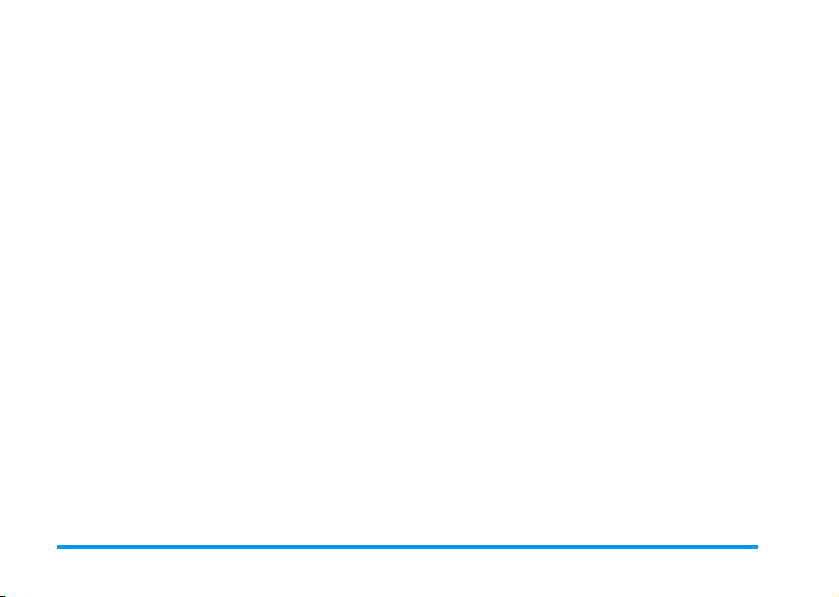
5. Impostazioni & Impostazioni
rapide ................................................ 24
Impostazioni .................................................... 24
Suoni ..................................................24
Display ...............................................26
Sicurezza ............................................26
Ora e data .......................................... 27
Lingua ................................................29
Accessori .............................................29
Tasti funzione .....................................29
Comandi vocale ..................................31
Rete ....................................................32
Impostazioni chiamate .........................32
Impostazioni rapide ....................................... 34
Impostazioni rapide ............................. 34
Impostazioni accessori ..........................35
6. Rubriche ........................................... 36
Rubrica ............................................................. 36
Rubrica in carta SIM ..........................36
Rubrica in telefono ..............................37
Aggiungere nomi alla rubrica ....................... 37
Alla rubrica della carta SIM ................37
In telefono ...........................................37
Mio numero ........................................38
Editazione e gestione nomi .......................... 38
In carta SIM .......................................39
In telefono ...........................................39
7. Chiamate e messaggi ..................... 41
Chiamare un numero ....................................41
Numero di emergenza ......................... 41
Altro numero ...................................... 41
Messaggi (SMS) ................................................42
Inviare messaggi (SMS) ....................... 42
Leggere SMS ...................................... 44
Cancellare SMS .................................. 45
Archiviare SMS .................................. 45
Impostazioni messaggi ......................... 45
Ricezione messaggi .............................. 46
Lista chiamate ..................................................47
Visualizzare ....................................... 47
Azzera ............................................... 47
8. Agenda e varie ................................48
Agenda ..............................................................48
Creare un nuovo evento ...................... 48
Modificare un evento .......................... 49
Varie ..................................................................50
Gioco mattoni .................................... 51
Contascatti ......................................... 51
Stato memoria .................................... 52
Euro .................................................. 52
Calcolatrice ........................................ 52
Sveglia ............................................... 53
9. E–Mail ................................................54
Impostazioni .....................................................54
2 Indice
Page 5
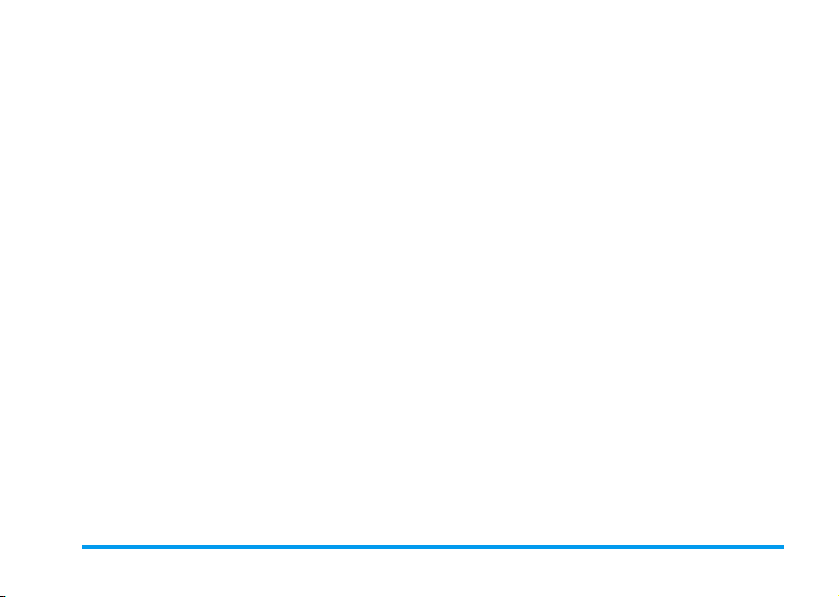
Nome conto ........................................54
Accesso rete .......................................... 55
Server mail ......................................... 55
Avanzate ............................................56
Scrivere ed inviare E- mail ........................... 56
Ad uno o più destinatari ......................56
Con un attachment .............................57
Ricevere e leggere E-mail ............................. 58
Collegare al server ............................... 58
Scaricare E-mail .................................58
Scaricare e salvare attachment ..............59
Aggiungere un indirizzo all'Agenda ......60
Eliminare E-mail ................................60
Rispondere a una E-mail .....................60
Inoltrare una E-mail ...........................61
10. Servizi WAP ...................................62
Avvio ................................................................. 62
Preferiti ............................................................ 63
Sfogliare ............................................................ 63
Ultima pagina ................................................... 63
Avanzate ........................................................... 63
Immagini ...........................................64
Icone di stato .......................................64
Download fun URL ............................64
Parametri ......................................................... 64
Impostazioni GSM ..............................65
Cambiare nome .................................. 65
Gateway .............................................65
URL Home .........................................65
11. Altri servizi di rete ...................... 66
Comandi GSM .................................................66
Interrogare un voice server, una casella
vocale o un servizio messaggi (frequenza
vocale DTMF) ..................................................66
Caratteri di pausa e di attesa ................67
Accedere alla vostra segreteria telefonica 67
Eseguire una seconda chiamata ................... 67
Rispondere ad una seconda chiamata ........ 68
Rispondere ad una terza chiamata .............68
Conferenza telefonica ................................... 68
Trasferimento esplicito di chiamata ...........69
Precauzioni ........................................... 70
Ricerca guasti ...................................... 74
Accessori originali Philips ................. 76
Dichiarazione di conformità ............ 77
Indice 3
Page 6
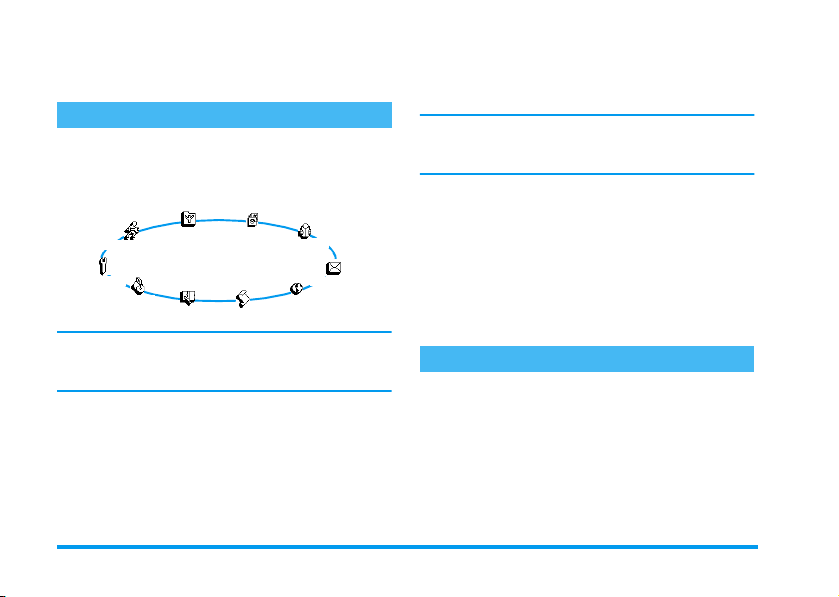
,
Uso del telefono
Il menu a carosello
Un menu a carosello è una sequenza periodica di icone
che appaiono sul display, nel quale ciascuna icona rappresenta una funzione o un'opzione usata per gestire il
telefono.
(OHQFRLPPDJ
,PSRVWUDSLGH
6HUYL]LUHWH
5XEULFD
quando la funzione o l'opzione di vostra scelta è
selezionata. Appariranno quindi un altro sottomenu a
carosello o una lista.
Premendo a sinistra o a destra si può alternare fra due
opzioni, quali Attivare/Disattivare, On/Off, Alzare/
Abbassare un valore ecc.
Ripetete l'operazione sopra descritta e fate scorrere i
menu a carosello e le liste fino a quando avete raggiunto la funzione o l'opzione desiderata. Mentre vi muovete in una lista sarà la relativa barra posizionata sulla
parte destra del display a mostrarvi la posizione attuale
,PSRVWD]LRQL
9DULH
$JHQGD
/LVWDFKLDPDWH
0HVVDJJL
(PD LO
Sul display non c'è posto per tutte le icone e quelle nascoste appaiono facendole scorrere verso sinistra o verso
destra.
Il primo menu a carosello disponibile quando accendete il cellulare è il cosiddetto menu "principale". Potete
,
accedervi premendo
in stand-by e presenta le icone riportate a fianco. Una piccola icona nell'angolo in
alto a sinistra del display vi mostra la vostra posizione
attuale nell'ambito del menu a carosello. Per andare ad
una funzione o ad un'opzione premete a sinistra (in
senso antiorario) o a destra (in senso orario) e premete
nella lista. Con il tasto di navigazione potete selezionare o regolare tutte le funzioni del telefono come descritto nel rispettivo capitolo di questo manuale per
l'utente.
Inserimento testo o numero
Ci sono due modi diversi per inserire testi nei display
di editazione: usando T9
testo, o il metodo base. Inoltre sono disponibili due altri modi per i numeri ed i segni di interpunzione. Le
icone che appaiono sul display mostrano il modo di testo attivo. Per passare da un modo all'altro premete il
tasto
*
e per passare da minuscolo a maiuscolo pre-
mete il tasto
#
®
, l'inserimento predittivo del
.
4 Uso del telefono
Page 7

Immissione testo T9®
Che cos'è?
7HJLF(XUR3DW
$SS
de a ciascuna lettera che compone la parola: le battute
vengono analizzate e la parola proposta da T9 ® appare
in basso sul display. Se in base ai tasti premuti ci sono
diverse parole a disposizione, premete
la lista e scegliere tra quel le proposte dal dizionario T9
incorporato (vedi esempio seguente).
Come usarlo?
Le lettere ed i simboli sono assegnati a ciascun tasto secondo lo schema seguente:
2
a
0
1
o
e
Premere brevemente per cancellare un
#
*
L'inserimento predittivo del testo
un modo di editazione intelligente per
SMS ed E-mail che comprende un vasto
dizionario e che vi permette di inserire
velocemente un testo. Basta premere solamente una volta il tasto che corrispon-
0
9
Per inserire lettere.
Premere brevemente per fare scorrere in
avanti la lista delle parole probabili, premere a lungo per farla scorrere all'indietro.
#
Per confermare l'inserimento.
carattere, premere a lungo per cancellare
tutto il testo.
Maiuscole.
Per selezionare il modo di inserimento.
T9® è
per scorrere
Esempio: come inserire la parola "Atmo":
1.
Premete 2 8 6 6. Sul display appare la
prima parola di una lista:
2.
Premete 0 per scorrere la lista e selezionare
Atmo
3.
®
.
Premete 1 per confermare
TESTO: Ita
Lingua usata: italiano
T9
Modo di editazione: T9
Premete il tasto * per passare al modo standard, al modo numerico o al modo di interpunzione.
TESTO: Abc TESTO: 123
Premendo il tasto # in ogni modo di testo
si passa dalle minuscole alle maiuscole:
TESTO: abc TESTO: Abc TESTO: ABC
Buon.
Atmo
TESTO: %!?
.
®
Uso del telefono 5
Page 8
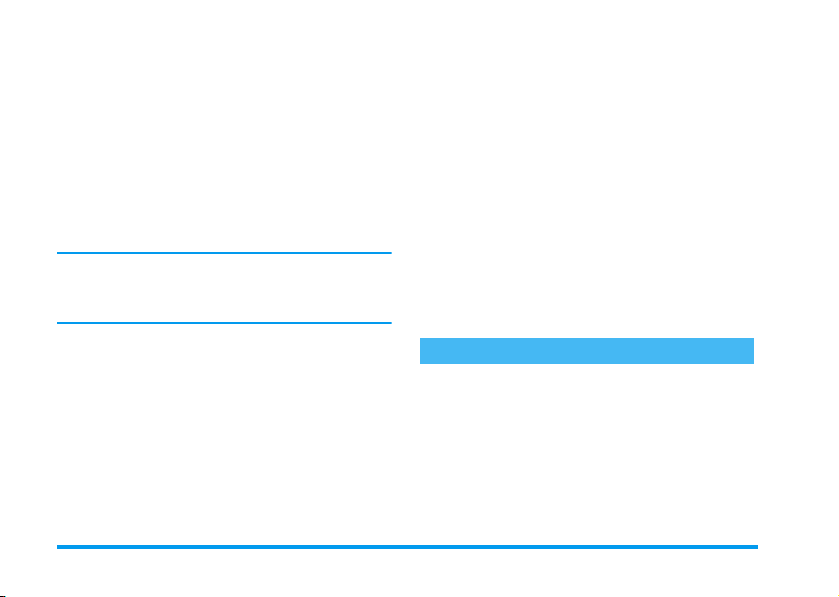
Inserimento testo base
Nonostante il telefono vi offra come metodo preferito
l'inserimento predittivo del testo di T9
l'inserimento testo base “Abc” usando il tasto
desiderate accedere a questo metodo. Con questo metodo è necessario premere più volte ciascun tasto per
giungere al carattere desiderato: la lettera "h" è la seconda lettera sul tasto
4
volte
per inserire "h". Con questo metodo è necessario premere un tasto per il numero delle volte che
corrisponde alla posizione della lettera.
Nel modo base la lista completa dei caratteri disponibili
per il tasto che premete appare in basso sul display, permettendovi di vedere ciascun carattere disponibile situato su questo tasto (vedi qui di seguito).
Per inserire la parola "Casa" nel metodo base dovete
perciò digitare 2, 2, 2 (ABC), 2 (ABC),
7, 7, 7, 7
,
per confermare il termine dell'editazione.
Le lettere, i numeri ed i simboli sono posizionati su ciascun tasto secondo lo schema seguente:
Ta s t o A l f a n u m e r i c o
spazio 1 @ _ # = < > ( ) & £ $ ¥
1
a b c 2 à ä å æ ç
2
d e f 3 é è ∆ Φ
3
g h i 4 Γ ì
4
4
, perciò dovete premere 2
(
PQR
S), 2 (ABC). Premete
®
, selezionate
*
Ta s t o A l f a n u m e r i c o
5
6
se
7
8
9
0
*
#
e
In breve
Accendere/spegnere
Inserire il codice PIN
j k l 5 Λ
m n o 6 ñ ò ö
p q r s 7 β Π Θ Σ
t u v 8 ü ù
w x y z 9 ø Ω Ξ Ψ
. 0 , / : ; ” ’ ! ¡ ? ¿ * + - %
Per passare da un modo di inserimento all'altro
e viceversa.
Per passare da minuscolo a maiuscolo e
viceversa.
Premete brevemente per cancellare un carattere,
premete a lungo per cancellare tutto il testo.
Premete )
premuto per spegnere.
Inserite il vostro codice PIN usando
la tastiera e premete
confermare.
per accendere e tenete
,
o # per
6 Uso del telefono
Page 9

Effettuare una
chiamata
Rispondere ad
una chiamata
Terminare una
chiamata
Accesso rapido
alla
Rubrica
Accesso alla
Lista chiamate
Leggere un
SMS
Accesso al
menu
Inviare
mess
Accesso a lla lista
Tipi suon
Attivare/disattivare il modo di
Silenzio
Inserite il numero di telefono tramite la tastiera e premete
chiamare o premete
zionare
Chiamare
(
o , per chiamare.
Aprite il telefono o premete
quando il telefono squilla.
Chiudete il telefono o premete
)
.
In modalità stand-by premete p.
In modalità stand-by premete
c
o (.
In modalità stand-by premete
modalità
In
to
s.
In modalità stand-by premete T.
In modalità stand-by premete T.
, e poi premete
stand-by tenete premu-
,
(
per
per sele-
(
s
Ritorno al
menu precedente
Ritorno al
display di
stand-by
Cambiare la
lingua usata
Accesso al menu
a carosello
.
Uso della
rubrica
Premete e.
e
Tenete premuto
)
.
In
modalità
to
mete
1. Premete
menu a carosello.
2. Premete il tasto a destra o a sinistra per selezionare una funzione,
poi premete
sottomenu.
3.
fino a giungere alla funzione desiderata.
1. In modalità stand-by premete
p
2. Fare scorrere la lista premendo il
tasto in alto e in basso e premete
(
zionato.
stand-by tenete premu-
0, selezionate la lingua e pre-
,
.
Ripetete la seconda operazione
.
per chiamare il numero sele-
o premete
,
per accedere al
,
per entrare nel
Uso del telefono 7
Page 10
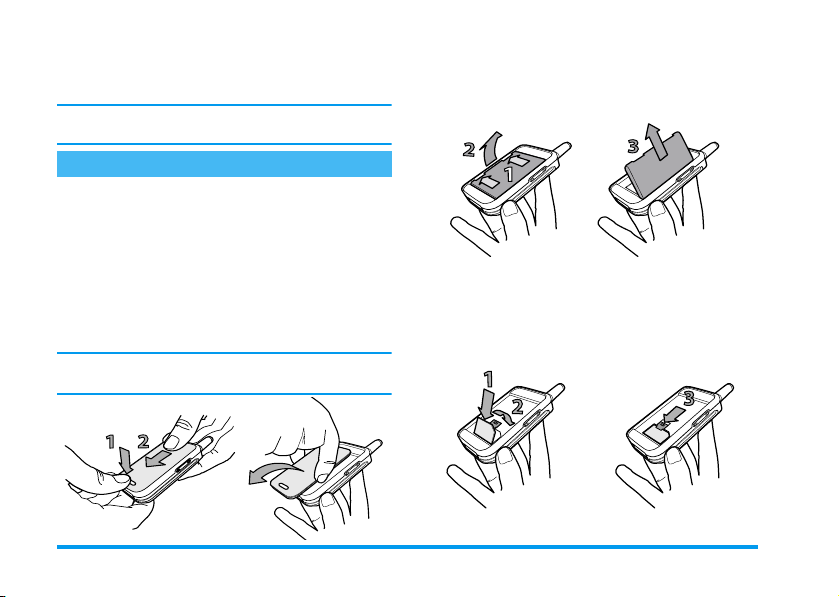
2.
1 • Per iniziare
Prima di usare il telefono cellulare leggete le istruzioni per
l'uso nel capitolo “Precauzioni”.
Togliete la batteria premendo le linguette interne
una dopo l'altra, e quindi estraendo la batteria dal
lato sinistro.
Primi passi
Per usare il telefono cellulare dovete inserite una carta
SIM valida fornitavi dal vostro gestore GMS oppure da
un rivenditore. La carta SIM contiene il vostro numero
di abbonamento, il vostro numero di cellulare ed una
memoria nella quale potete memorizzare numeri di telefono e messaggi (vedi “Rubriche” pagina 36).
Inserire la carta SIM
1.
Premete la linguetta della batteria e fate scorrere
verso il basso il coperchio della batteria.
Assicuratevi che il telefono sia spento prima di togliere
la batteria.
8 Per iniziare
3.
Togliete la carta SIM dal supporto ed inseritela
nell'apposito alloggiamento (fate attenzione che
l'angolo smussato della scheda sia nella posizione
esatta). Poi spingete la linguetta in metallo fino a
quando si fermi, fissando la carta SIM.
Page 11
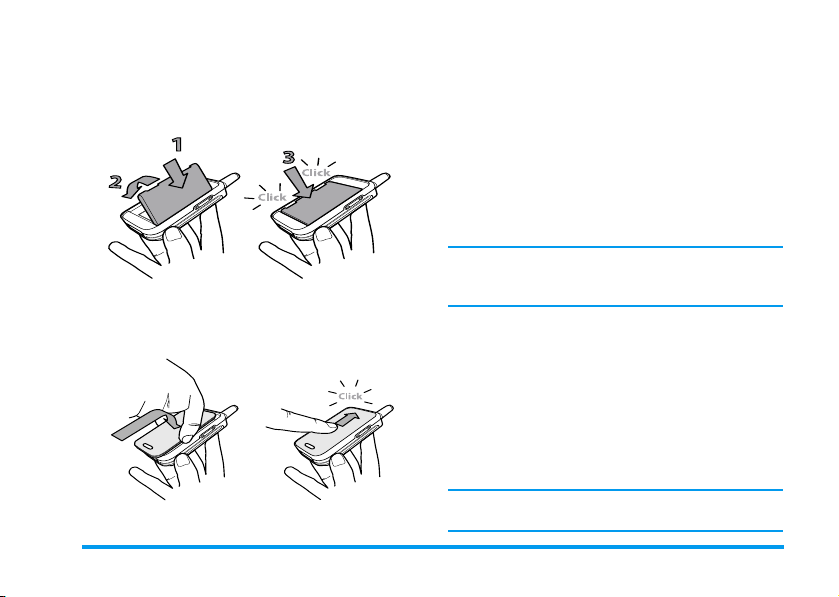
4.
Riposizionate la batteria nel suo vano come indicato qui di seguito: prima affiancate il lato destro
al bordo destro del telefono e premete fino a
quando scatti in posizione.
5.
Fate scivolare il coperchio della batteria nei suoi
alloggiamenti, con i connettori metallici rivolti
verso il basso, fino a quando si arresti.
Inserire il codice PIN
1.
Per accendere il telefono premete e tenete premuto il tasto
2.
Quando accendete il telefono, vi può essere chiesto di inserire il codice PIN, che è il codice segreto
da 4 a 8 cifre della vostra carta SIM per proteggerla dall'uso non autorizzato. È preconfigurato e
vi viene comunicato o dal vostro gestore di rete o
dal rivenditore. Per personalizzare il codice PIN
vedi “Modificare codici” pagina 27.
Se inserite per 3 volte un codice PIN errato, la carta
SIM viene bloccata. Per sbloccarla dovete richiedere il
codice PUK al gestore.
3.
Inserite il vostro codice PIN. Se fate un errore,
premete
#
)
.
e
. Poi confermate premendo , o
.
Regolare data e ora
Come vi viene richiesto dal telefono non appena acceso, eseguite la regolazione della data premendo i tasti
numerici appropriati (premete
numero), poi premete
nello stesso modo per eseguire la regolazione dell'ora.
Per completare le opzioni per la data e per l'ora vedi
pagina 27.
e
,
per cancellare un
per confermarla. Procedete
Per iniziare 9
Page 12

Copia della rubrica SIM
Se non copiate la rubrica SIM subito dopo avere acceso
il telefono, potete farlo direttamente dal menu della rubrica (vedi pagina 36).
Se avevate già un telefono cellulare e state usando la
stessa carta SIM, può darsi che questa contenga tutta o
parte della vostra rubrica attuale. Il telefono cellulare lo
verifica ed un messaggio vi chiede se volete copiare la
vostra rubrica SIM nella rubrica incorporata (vedi qui
di seguito). Premete
cettare.
Accettare la copia
Premete , per accettare la copia della rubrica SIM
sul tuo telefono. Una volta eseguita la copia, la rubrica
del telefono viene setta ta automaticamente c ome rubrica preferita. Per ritonare alla rubrica SIM, selezionate
Rubrica >Nella SIM.
Rifiutare la copia
Se premete il tasto e per rifiutare di scaricare il contenuto della carta SIM all'accensione, la copia non viene lanciata e le rubriche non vengono modificate. La
rubrica SIM è quella preimpostata e quindi dovete selezionare
telefono
Rubrica >Impost. rubr.
per cambiare rubrica.
e
per cancellare o , per ac-
>
Selez. rubrica
>
Interrompere la copia
1.
Se cambiate idea mentre vengono già copiati i
dati, premete il tasto
ricamento del contenuto della carta SIM.
2.
La copia viene interrotta e le rubriche contengono
solamente i dati scaricati prima della cancellazione del processo.
3.
La rubrica SIM è quella preferita e quindi dovete
selezionare
>
Nel telefono
e
per interrompere lo sca-
Rubrica>Impost. rubr.
per cambiare rubrica.
Prima chiamata
1.
Inserite il numero di telefono (se fate un errore,
e
premete
2.
Una volta stabilita la connessione, il telefono
emette 2 beep di segnalazione. Per terminare la
chiamata premete
) e premete (.
)
.
Caricare la batteria
Il telefono è alimentato da una batteria ricaricabile.
Una nuova batteria non è completamente carica ed un
segnale di allarme vi avverte quando è quasi scarica.
Si consiglia di non Togliere la batteria quando il telefono è acceso: infatti possono andare perse tutte le vostre
impostazioni personali (vedi informazioni sulla sicu-
Nel
rezza della batteria, pagina 72).
>
Selez. rubrica
10 Per iniziare
Page 13
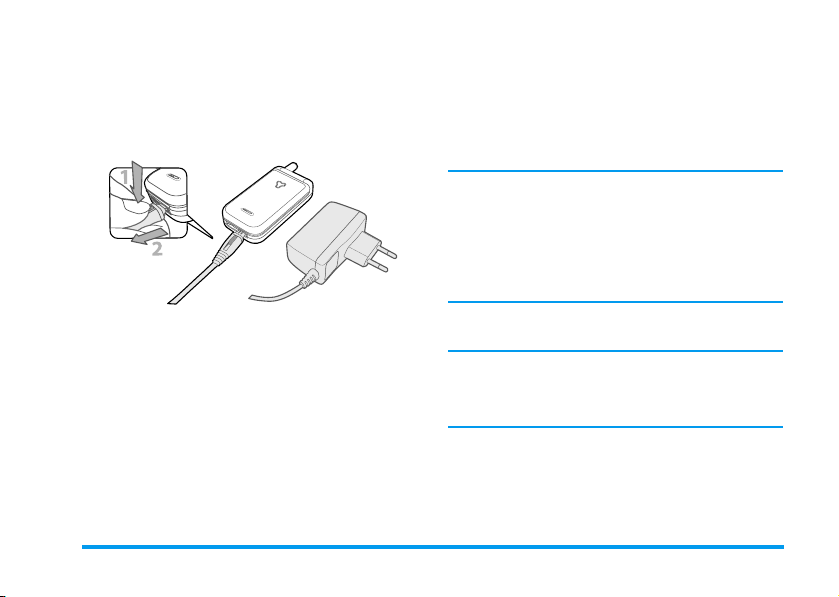
1.
Una volta che la batteria ed il suo coperchio sono
inseriti nel telefono, collegate il carica batteria
(fornito nella scatola insieme al telefono) nella
presa destra sul fondo del cellulare come indicato
qui di seguito.
2.
Inserite il trasformatore in una presa di corrente
di facile accesso. Il simbolo
carica:
• I 4 indicatori di carica cambiano durante la ricarica; ogni barra rappresenta circa il 25% della
carica e ci vogliono circa 2 e 15 ore per ricaricare
completamente il cellulare.
• Quando tutte e 4 le barre non cambiano la batteria è ricaricata completamente e potete scollegare il carica batteria.
b
indica lo stato di
• Quando la batteria è carica, staccate la spina premendo il pulsante di distacco sulla sua parte superiore.
• A seconda della rete e delle condizioni di utilizzo
il tempo di conversazione è di circa 4 ore ed il
tempo di stand-by di circa 16 giorni.
La batteria comunque non subisce danni se il carica
batteria viene tenuto collegato al cellulare quando la
batteria è completamente carica. L’unico modo di spegnere il carica batteria è quello di staccarlo dalla presa
di corrente AC, perciò sceglietene una di facile accesso.
È anche possibile collegare il carica batteria ad una
presa IT (solo in Belgio).
3.
Si consiglia di togliere la batteria se non avete
intenzione di usare il cellulare per diversi giorni.
Potete usare il cellulare anche mentre la batteria si sta
ricaricando. Se la batteria è completamente scarica,
l’icona della batteria riapparirà solo dopo 2 o 3 minuti
di ricarica.
Per iniziare 11
Page 14
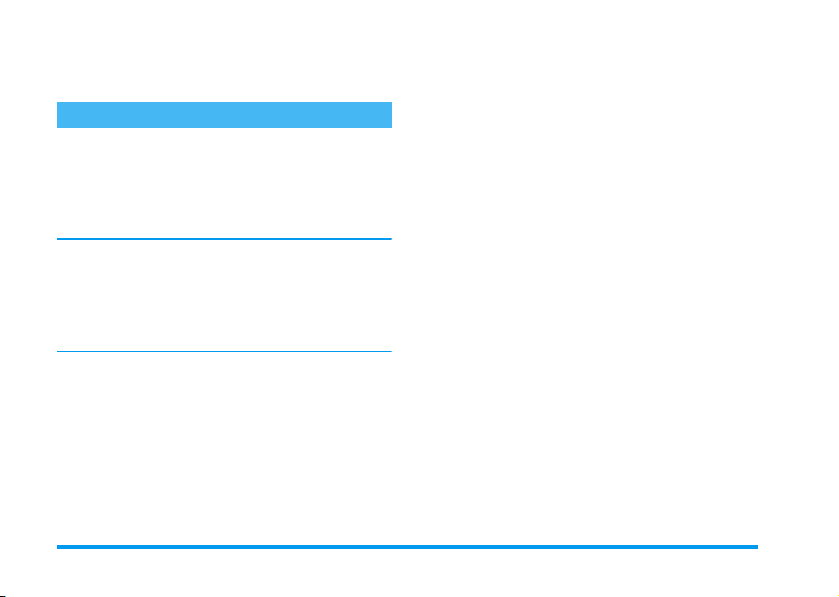
2 • Funzioni principali
Display e simboli
Dopo avere acceso il vostro telefono cellulare ed avere
inserito il codice PIN (vedi pagina 9), appare il display
in stand-by e ciò significa che è pronto per essere usato.
Nel modo di stand-by possono venire visualizzati contemporaneamente diversi simboli.
Se non viene visualizzato il simbolo n non è possibile
per il momento collegarsi alla rete. Può darsi che siate
in una zona di cattiva ricezione: spostatevi in un altro
luogo. Il telefono cellulare ritorna automaticamente al
display di stand-by dopo un periodo di inattività di 2
minuti.
Q
Silenzio - Il telefono
cellulare non suonerà
se ricevete una chiamata.
V
Vibra - Il telefono
cellulare inizierà a vibrare quando ricevete
una chiamata.
s
Messaggio SMS Avete ricevuto un
nuovo.
Segr.telef. - Avete ri-
M
cevuto un nuovo
Messaggio.
La Sveglia è attivata.
SMS completa - La
S
memoria per i messaggi è completa.
Cancellate dei messaggi vecchi per riceverne di nuovi.
Deviazione di chia-
F
mata incondizionata
ad un numero - Tut-
te le chiamate in arrivo vengono inoltrate
ad un numero diverso
dalla casella vocale.
Deviazione di chia-
f
mata incondizionata
alla casella vocale -
Tutte le chiamate in
arrivo vengono inoltrate alla casella vocale.
Batteria - Le barre in-
B
dicano il livello di carica della batteria (4
barre = carica, 1 barra
= quasi scarica).
Zona di casa - Una
H
zona definita dal vostro gestore di rete.
Questa funzione non
è attualmente utilizzata in Italia.
Rete GSM: il vostro
N
telefono cellulare è
collegato ad una rete
GSM.
Qualità di ricezione:
più sono le barre, migliore è la ricezione.
Roaming - Appare
R
quando state usando
una rete diversa da
quella alla quale siete
abbonati (specialmente quando siete
all'estero).
A
12 Funzioni principali
Page 15

2.
Eventi
Alcuni eventi modificano la videata del display in
stand-by (chiamata persa, nuovo messaggio, allarme
dall'agenda, ecc.). In questo caso premete
cedere al menu corrispondente oppure premete a lungo
e per ritornare allo stand-by.
,
, per ac-
Effettuare una chiamata
1.
Nel modo di stand-by inserite il numero telefonico usando la tastiera. Per correggere un errore
e
premete
Per una chiamata internazionale potete premere il tasto "+" invece del comune prefisso internazionale: premete e tenete premuto
l'indicativo del paese.
2.
Premete ( per comporre il numero e premete
)
Per imparare altri modi di effettuare una chiamata
vedi “Chiamare un numero” pagina 41.
.
per riagganciare.
*
prima di comporre
Rispondere ad una chiamata e riagganciare
1.
Quando ricevete una chiamata il telefono può
suonare e/o vibrare. Aprite il telefono per rispondere o, se è già aperto, premete
(
.
Per rifiutare una chiamata premete ). Se avete
attivato “Deviazione chiamate” (vedi pagina 32),
la chiamata viene trasferita ad un numero o ad
una casella vocale.
Il telefono non suona se la suoneria è disattivata (vedi
pagina 15).
Se avete selezionato
pagina 33), potete accettare una chiamata premendo
qualsiasi tasto (eccetto )).
3.
Per riagganciare premete ) o chiudete il telefono.
Sia che il flip sia attivo o meno per le chiamate in arrivo (vedi pagina 32), chiudendo il telefono si pone sempre fine ad una conversazione in corso. Il termine della
comunicazione viene indicato da un segnale acustico.
Risposta ogni tasto
(vedi
Vedere e sentire chi chiama: fotocall
Questa funzione è disponibile solo se selezionate la rubrica del vostro cellulare e non se selezionate la rubrica
SIM.
La funzione fotocall vi permette di:
- personalizzare i 10 gruppi disponibili con un nome
specifico ("Amici", "Ufficio", "Sport", ecc.), una
determinata immagine dell'
suoneria della lista
Tipi suonerie
Elenco immag.
,
ed una
Funzioni principali 13
Page 16

- assegnare uno o più contatti della vostra rubrica ad
un gruppo in modo tale che se la/una persona di
questo gruppo vi chiama, il suo nome appare sul
display insieme all'immagine del gruppo a cui appartiene. Si sentirà anche la suoneria definita per questo
gruppo.
1.
Se non lo avete già fatto durante la procedura iniziale (vedi “Primi passi” pagina 8), copiate il contenuto della vostra rubrica SIM in quella del
telefono: premete
Impost. rubr.
Attendete che la copia venga terminata.
2.
Di ritorno al menu a carosello
Impostare gruppi
gruppo di vostra scelta.
3.
Rinominate il gruppo da identificare ("Amici",
"Famiglia", ecc.) e selezionate la
gine
da associare a questo gruppo.
4.
Premete a lungo e per ritornare alla modalità
stand-by, poi
della vostra rubrica. Selezionate un contatto che
desiderate assegnare a questo gruppo e premete
,
. Poi scegliete
gruppo di vostra scelta.
Qu ando la chia ma ta p ro vie ne da qu est a p er son a, si s en tirà la
Melodia
gruppo.
,
>
e si vedrà l'
e selezionate
Copiare nel tel.
, premete , e selezionate il
p
per visualizzare il contenuto
Selez. gruppo
Immagine
e premete ,.
Rubrica,
Melo dia
e selezionate il
associata al suo
Rubrica
selezionate
e l'
Imma-
Ai gruppi da 1 a 3 sono assegnati dei colori predefiniti
che si illuminano quando una persona di questi gruppi
vi chiama: rosso per il primo gruppo, verde per il secondo e arancio per il terzo. I tre colori si illumineranno
uno dopo l'altro per gli altri gruppi.
Riselezione e risposta
Il telefono cellulare memorizza gli dultimi 30 numeri
>
nella
Lista chiamate
riselezionare ciascuno di questi numeri o rispondere
componendolo direttamente. Il numero più recente
appare al primo posto.
1.
Con il display in stand-by, azionatec per accedere alla
nologica delle ultime chiamate ricevute o fatte. Se
un numero della lista chiamate è presente anche
nella
spondente.
2.
Premete il tasto in alto o in basso per selezionare il
numero da ricomporre o a cui rispondere. Premete
per riagganciare.
(eseguite, perse o ricevute). Potete
Lista chiamate
Rubrica
, viene visualizzato il nome corri-
(
per comporre il numero e premete
che presenta una lista cro-
)
14 Funzioni principali
Page 17
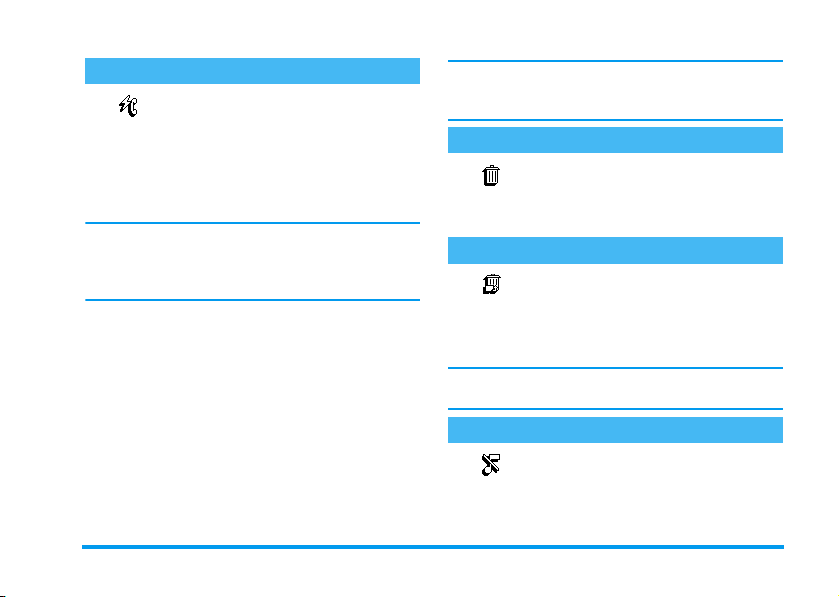
Chiamata flash
Invece di andare al menu
&KLDPDWDIODVK
telefono cellulare in modo tale che tenendo premuto a
lungo il tasto scelto questo numero verrà chiamato di-
rettamente (per es. premete a lungo su
re a casa o su
Potete programmare solamente i tasti da 2 a 9,
dato che i tasti
greteria/casella vocale) sono predefiniti e non possono
venire modificati.
1.
Per assegnare un tasto funzione ad una chiamata
flash, premete
pale, poi selezionate
e premete ,.
2.
Selezionate un "Tasto non utilizzato" da 2 a
9
3.
Poi sel ezionate
zionate un nome nella
mete
4.
In modalità stand-by tenete premuto il tasto funzione programmato per selezionare la voce associata: il collegamento viene effettuato. Premete
)
scorrere la lista dei nomi, potete associare un nome ad un tasto del vostro
3
per chiamare l'ufficio).
0
(selezione della lingua) e 1 (se-
,
, per entrare nel menu princi-
Impostazioni
e premete ,.
per riagganciare.
Chiamata flash
,
per confermare la selezione.
Rubrica
Rubrica
e fare
2
per chiama-
>
Tasti funzione
, premete , e sele-
visualizzata. Pre-
Potete anche associare un tasto funzione ad un comando (vedi “Tasti funzione” pagina 29). I tasti funzione
possono essere modificati o eliminati in ogni momento.
Cancellare le chiamate della lista
Per cancellare le chiamate della lista
,
$]]HUD
premete
te
, poi
tare la lista chiamate.
e selezionate
Azzera
. Premete , per reset-
Lista chiama-
Cancellare rubrica
Per cancellare il contenuto della rubri-
$]]HUDUHUXEU
Azzerare rubrica
nuto della rubrica.
Questa opzione si riferisce alla rubrica del telefono,
non alla rubrica SIM (vedi “Rubriche” pagina 36).
ca in una volta, premete
nate
Rubrica, Impostazioni rubrica
. Premete , per cancellare il conte-
,
e selezio-
Disattivare la suoneria
Potete disattivare la suoneria se non
6LOHQ]LR
simbolo della chiamata in arrivo lampeggia quando ri-
volete che il telefono suoni quando ricevete una chiamata. In questo caso il
Funzioni principali 15
,
Page 18

cevete una chiamata, sul display appare
rivo
, ma il telefono non suona. Per disattivare la
suoneria procedete nel modo seguente:
1.
Premete , e selezionate
>
Volu me suoner i a
2.
Premete a sinistra fino a quando il volume sia
impostato su
Il modo di silenzio può anche venire impostato selezionando
Impostazioni rapide >Silenzio
ne anche attivata la segnalazione tramite vibrazioni.
Per un accesso ancora più rapido potete assegnare un
tasto a questa funzione.
.
Silenzio
.
Attivare la funzione di vibra
Se avete impostato la funzione, il tele-
9LEUD
con l'impostazione rapida
precedenza, si attiverà anche la funzione di vibra). Altrimenti procedete nel modo seguente:
1.
In modalità stand-by premete , e selezionate
Impostazioni >Suoni >Vibra
2.
Premete il tasto a sinistra o a destra per selezionare
On
fono vibra quando ricevete una chiamata (se attivate il modo di silenzio
o
Off
e premete , per confermare.
Silenzio
Chiamata in ar-
Impostazioni >Suoni
. In questo caso vie-
come descritto in
.
L'attivazione della funzione di vibra non disattiva la
suoneria. Se volete disattivare la suoneria, ma mantenere attiva la funzione di vibra, attivate il modo di S
lenzio
come descritto in precedenza.
Leggere il numero di telefono del vostro cellulare
Per leggere il numero di telefono del vostro cellulare: In
modalità
stand-by premete p, selezionate
mero
, premete ,, selezionate
,
. Il vostro numero di telefono viene visualizzato se
presente sull a carta SIM. Se non lo è, selezionate
e poi seguite le istruzioni.
Se il vostro numero è stato memorizzato nella rubrica
lo potete leggere nel corso di una chiamata. Vedi “Consultare la rubrica” pagina 17.
Visualizzare
Mio nu-
e premete
Nuovo
Nel corso di una chiamata potete ...
Regolare il volume dell’auricolare
Durante una conversazione spostate il tasto laterale
verso l'alto o verso il basso per aumentare/diminuire il
volume.
16 Funzioni principali
i-
Page 19

Disattivare il microfono
Potete disattivare il microfono in
'LVDWWLYDUHPLFURIRQR
mete
,
mate premendo
modo che l'interlocutore non vi possa
udire. Nel corso di una chiamata pre-
, selezionate
Disattivare microfono
,
.
e confer-
Attivare microfono
$WWLYDUHPLFURIRQR
mendo
Per riattivare il microfono nel corso di
una chiamata premete
Atti vare microfono
,
. Il microfono è riattivato.
,
, selezionate
e confermate pre-
Scrivi sul block-notes
Il block-notes è una memoria tempo-
%ORFNQRWHV
lo nel corso di una chiamata basta semplicemente inserire il numero che desiderate annotare. Attendete
alcuni secondi in modo che la voce venga salvata automaticamente nella memoria del block-notes. Al termine della chiamata premete
memorizzarlo nella
ranea nella quale prendere nota di un
numero durante una chiamata. Per far-
,
Rubrica
per comporlo, per
ecc.
1.
Premete ,, selezionate
e fate scorrere la lista delle voci premendo in alto
o in basso.
Premete
chiamata.
e
due volte per ritornare al display di
2.
Lista nomi
, premete
Altre funzioni nel corso di una chiamata
• Aggiungere un nome alla rubrica (vedi
pagina 37),
• Scrivere ed inviare un messaggio (SMS) tramite la
rubrica o il block-notes (vedi pagina 42),
• Leggere un messaggio (vedi pagina 44),
• Consultare la lista chiamate (vedi pagina 46),
• Consultare l'agenda (vedi pagina 48),
• Controllare una casella vocale / accedere a un
voice server tramite il block-notes (vedi
pagina 66),
• Trasmettere toni DTMF alla segreteria telefonica
o ad una altro dispositivo (vedi pagina 66),
• Eseguire una seconda chiamata (vedi pagina 67).
,
Consultare la rubrica
Per consultare la rubrica durante una
/LVWDQRPL
chiamata:
Funzioni principali 17
Page 20

3 • Struttura dei menu
I menu contengono tutte le funzioni del vostro telefono GSM. Si tratta in ogni caso di icone che le rappresentano o di liste che si possono scorrere: premete
per entrare in un menu o in un sottomenu, per spostarsi a sinistra o a destra in un menu o per fare
scorrere avanti e indietro una lista e premete
per confermare un inserimento o una selezione
Altri servizi di rete p66*
Servizi + p66
Numeri dei servizi p66
Servizi WAP p62
Avvio / Sfogliare / Preferiti / Ultima pagina /
Avanzate / Parametri
Elenco immagini p21
Rubriche p36
Messaggi (SMS) p42
Inviare messaggi (SMS) p42
Insieme ad un allegato / Includere un numero
di telefono / Inviare ora / Memorizzare
,
,
.
Leggere SMS p44
Messaggi ricevuti / Messaggi memorizzati /
Eliminare tutti
Archiviare SMS p45
Impostazioni messaggi p45
Centro messaggi / Firma / Periodo validità /
Percorso risposta / C onferma ricezione / Salva
automaticamente
Azzera p47
Ricezione messaggi p46
Ricezione info / Lista info / Codici locali
E–Mail p54
Impostazioni p54
Nome conto / Accesso rete / Server mail /
Avanzate
Aprire mail box p58
Inviare p56
Lista chiamate p47
Visualizzare p47
Azzera p47
18 Struttura dei menu
Page 21

Agenda p48
Eventi
Vista quotid.
Vista settimanale
Vista mensile
Cancella precedenti
Varie p50
Gioco mattoni p51
Contascatti p51
Euro p52
Stato memoria p52
Calcolatrice p52
Sveglia p53
Impostazioni p24
Suoni p24
Suoneria / Volume suoneria / Suoni tasti /
Beep minuti / Allarme agenda / Allarme batteria scarica / Avviso messaggio / Vibra
Display p22
Screen saver / Retroilluminazione / Animazione / Animazione sfondo / Contrasto
Sicurezza p26
Nomi pubblici / Blocco chiamate / Modificare codici / Protezione PIN
Ora e data p27
Visualizzazione orologio / Regolare data /
Formato data / Regolare ora / Fuso orario /
Impostazione giorno
Lingua p29
Tasti funzione p29
Comandi vocale p31
Accessori p29
Spegnimento automatico / Risposta automatica
Rete p32
Ricollegare / Reti preferite
Struttura dei menu 19
Page 22

Impostazioni chiamate p32
Avviso chiamata / Identificazione chiamate /
Flip attivo / Deviazione chiamate / Riselezione automatica / Riposta ogni tasto / Segreteria
Impostazioni rapide p34
* A seconda del contratto.
20 Struttura dei menu
Page 23

4 • Display & Immagini
I menu
Elenco immag. e Display
zionare le imma gini di una lista e di attivare uno sfondo
come pure di impostare la durata della retroilluminazione, le animazioni del display e lo screen saver.
In modalità stand-by premete
immag.
per la prima opzione descritta in questo capitolo, oppure
gruppo di opzioni.
Impostazioni
Elenco immagini
Questo menu vi permette di gestire e di visualizzare le
immagini memorizzate nel vostro telefono cellulare con
Vedi immagini
Periferiche Tipo di file Inviato
Da cellulare
a cellulare
o
Eliminare
vi permettono di sele-
,
e selezionate
e quindi
Display
e di
Modificare
Animazione EMS e
icone BMP
JPEG E-Mail “Scaricare e salvare attach-
Elenco
per il secondo
il loro nome.
tramite ...
SMS “Inviare messaggi (SMS)”
Entrando in uno dei sottomenu disponibili, le immagini salvate sul vostro cellulare sono visualizzate come
lista di testo. Per accedere alla visualizzazione grafica selezionate un'immagine dalla lista e premete a destra.
Poi premete
gine successiva o a quella precedente, oppure a sinistra
per tornare alla lista di testo.
Per rinominare il file selezionatelo nella lista e premete
,
inserite un nome e premete
La tabella seguente presenta uno schema generale delle
periferiche alle quali inviare o dalle quali ricevere file
come anche dei dispositivi di connessione.
Vedi... Esempio
pagina 42.
ment” pagina59
c
(su) o p (giù) per andare all'imma-
due volte. Selezionate
Rinominare
,
e premete ,,
.
Inviato o ricevuto da un
altro cellulare.
Display & Immagini 21
Page 24

Periferiche Tipo di file Inviato
Da PC a cellulare
tramite E-mail
Le immagini JPEG devono avere le dimensioni ed il
formato adeguato per essere salvate e visualizzate correttamente sul vostro cellulare. Controllate al capitolo
“Scaricare e salvare attachment” pagina 59 per informazioni complete al riguardo.
JPEG E-Mail “Scaricare e salvare attach-
tramite ...
Display
Questa voce del menu
dere a tutte le opzioni che riguardano il display, compresa la gestione dello screen saver.
Impostazioni
Screen saver
Vi permette di attivare/disattivare lo
6FUHHQVDYHU
memorizzato/i e selezionato/i nel vostro telefono (vedi
“Scaricare e salvare attachment” pagina 59).
screen saver. Appena attivato, verrà visualizzato uno slide show in modalità
stand-by, usando il/i file jpeg che avete
vi consente di acce-
Vedi... Esempio
ment” pagina 59.
1.
Selezionate
premete
selezionare
appare selezionate un'immagine premendo a sinistra o a destra (premendo questi tasti avviene
anche la deselezione), quindi premete
basso per arrivare all'immagine successiva. Una
volta selezionate le immagini di vostra scelta premete
Per visualizzare uno slide show dovete selezionare diverse immagini (fino a 10). Se selezionate solo un'immagine da usare come screen saver, sul display apparirà
solamente questa.
2.
Selezionate
destra per scegliere un valore fra 1 e 5 min. In
modalità stand-by lo screen saver inizierà a
seconda del limite di tempo che avete impostato.
Impostazioni
,
, poi premete a destra o a sinistra per
On
e premete ,. Nella lista che
,
per attivare lo screen saver.
Attivaz. ritard.
Fotografie scattate con
una macchina fotografica digitale o i file scaricati da Internet.
>
Display
>
Screen saver
p
e premete a sinistra o a
in
22 Display & Immagini
e
Page 25

3.
Poi sel ezi ona te
secondi a 5 min) e premete
avete impostato verrà applicato tra le diverse
immagini dello slide show.
Le immagini di sfondo vengono disattivate automaticamente entrando in un display di editazione.
Tenete conto anche del fatto che l'attivazione di questa
funzione comporterà automaticamente la disattivazione dello screen saver.
Animazione sfondo
$QLPD]LRQHVIRQGR
disponibili o
ne, quindi premete
L'attivazione di questa funzione comporterà automaticamente la disattivazione dello screen saver.
Durata
dello screen saver (da 10
,
. Il tempo che
Vi permette di attivare un'animazione
dello sfondo che verrà visualizzata nel
modo stand-by. P remete a destra o a sinistra per selezionare una delle icone
Casuale
per visualizzare a caso tutte le ico-
,
per confermare.
Retroilluminazione
La retroilluminazione viene attivata
5HWURLOOXP
impostare per la retroilluminazione sia la
livelli) che la
due i casi premete
Se questa funzione è disattivata, aumenta l'autonomia
del vostro telefono.
quando ricevete chiamate o messaggi
in arrivo, quando scorrete le liste ed i
menu ecc. Questo menu vi permette di
Durata
(da
Disattivato
,
per confermare.
a
30 sec.
Luminosità
). In tutti e
Contrasto
Vi permette di scegliere fra 5 livelli di
&RQWUDVWR
contrasto.
Animazione
Vi permette di attivare/disattivare
$QLP D]LRQH
Se questa funzione è disattivata, aumenta l'autonomia
del vostro telefono.
l'animazione in menu differenti.
Display & Immagini 23
(7
Page 26

5 • Impostazioni &
Impostazioni rapide
Il menu
Impostazioni
stro telefono e di modificare le impostazioni relative a
ciascuna opzione disponibile (suoni, ora e data, accessori ecc.) definendo le impostazioni personali.
Il menu
Impostazioni rapide
diverse impostazioni alla volta (vedi pagina 34).
In modalità stand-by premete
stazioni
o
ad una funzione o ad una opzione e modificarla come
descritto in questo capitolo. Premete
narla o
Impost. rapide
e
Impostazioni
Suoni
Que sto menu vi permette di modificare il volume della
suoneria, di selezionare una melodia per la suoneria, di
impostare le segnalazioni acustiche e di attivare o disattivare la funzione di vibra.
Volume suoneria
9ROXPHVXRQHULD
vi permette di personalizzare il vo-
vi permette di modificare
,
, poi premete , per accedere
per cancellarla.
Il volume della suoneria è preimpostato su
Medio
stra per impostare il volume della
e selezionate
,
per selezio-
. Premete a destra o a sini-
Impo-
suoneria da
zione per attivare il modo di silenzio (vedi pagina 29).
Il modo
Suoneria
sta avanti o indietro e attendete due secondi per ascoltare la melodia selezionata (ad accezione che per una
Melo dia personal
premete
selezionare questa melodia per la suoneria,
selezionarla o passare alla melodia successiva.
Non sentirete la melodia se il suo volume è impostato su
Disattivato
(vedi pagina 15).
Melodia scaricata e personale
Il menu
melodie che avete ricevuto tramite SMS, sia scaricandole da un sito web (vedi qui di seguito) o ricevendole
da un amico.
Per personalizzare il vostro telefono potete scaricare
nuove iMelodies, scegliendole dal sito web del vostro
operatore. Tramite il personal computer verificate sul
sito Internet del vostro operatore la disponibilità, i ter-
Esclusa
a
Progressivo
Escl usa
vale anche per i toni dei tasti.
Questa opzione vi permette di selezio-
6XRQHULD
nare la melodia della suoneria fra le
melodie disponibili. Fate scorrere la li-
: premete ,, selezionate
,
di nuovo per ascoltarla). Premete , per
oppure se è stato attivato il modo di
Melodia personale
ed usate un tasto fun-
vi permette di memorizzare
Ascoltare
e
per de-
Silenzio
24 Impostazioni & Impostazioni rapide
e
Page 27

mini e le condizioni di questo servizio e seguite le istruzioni per scaric are tram ite SMS la melo dia selezionata.
Il vostro telefono è in grado di scaricare solo melodie di
un solo tono.
1.
Nel menu
Suoneria
, selezionate
Melodia personale
e poi premete , per accedere alla lista delle
melodie personali. Selezionate una delle melodie
personali e premete
2.
Selezionate
,
Inviare
.
e premete , per inviarla.
Questo servizio dipende dall'abbonamento ed inoltre
potete inviare solamente melodie che non siano protette
da diritti d'autore. Quando inviate una melodia tramite SMS (vedi pagina 42), quello che la riceve deve
avere un cellulare Philips per poterla ascoltare.
3.
Quando ricevete una melodia insieme ad un
SMS, selezionate
Melodia personale
derate. Premete
Memorizzare
e
Rinominare
,
per confermare.
per salvarla come
o
Eliminare
se desi-
Suoni tasti
Vi permette di attivare/disattivare i
6XRQLWDVWL
suoni tasti. Anche se i suoni tasti sono
impostati su
Disattivato
, nel corso delle
chiamate vengono riprodotti toni DTMF (vedi
pagina 66).
Beep minuti
Vi permette di attivare un beep che
%HHSPLQXWL
viene emesso 15 secondi prima della
fine di ciascun minuto di
comunicazione (il beep non viene udito
dall'interlocutore). Questa funzione vi permette di
tenere sotto controllo la durata delle chiamate.
Alla rme agenda
Vi permette di attivare/disattivare un
2UJDQLVHUDOHUWV
beep che vi segnalerà l'imminenza di
un evento programmato nell'agenda.
Diversamente dalla sveglia, questa segnalazione acustica non verrà emessa se spegnete il telefono.
Allarme batteria scarica
Vi permette di attivare/disattivare un
%DWWVFDULFD
beep che vi informa che la batteria è
quasi scarica e deve essere ricaricata.
Avviso messaggio
Vi permette di attivare/disattivare un
$YYLVRPHVVDJJLR
beep che vi segnala la ricezione di un
SMS.
Vibra
Vi permette di attivare/disattivare le vi-
9LEUD
brazioni quando ricevete una chiamata.
Impostazioni & Impostazioni rapide 25
Page 28

Display
Questo menu vi permette di impostare tutte le funzioni e opzioni relative al display. Vedi pagina 21 per informazioni complete.
Sicurezza
Questo menu garantisce la sicurezza del vostro telefono
limitando le chiamate ai numeri pubblici, impedendo
l'invio e la ricezione di determinate chiamate, attivando la sicurezza tramite i codici PIN e modificando questi codici PIN.
Nomi pubblici
Vi permette di gestire una speciale lista
1RPLSXEEOLFL
di nomi, chiamata lista dei
blici
e di limitare le chiamate a questa li-
sta tramite l'opzione
chiamate
.
Nomi pub-
Limitazione
Questa funzione dipende dall'abbonamento e richiede
il codice PIN2 (vedi pagina 27).
Limitazione chiamate
Vi permette di attivare/disattivare la li-
/LPLWFKLDP
mitazione chiamate alla lista dei
pubblici
. Se è attivata, potete accedere
solamente ai nomi presenti nella lista dei
contrariamente alla voce
Rubrica
del menu principale
Nomi
Nomi pubblici
Questa funzione dipende dall'abbonamento e richiede
il codice PIN2 (vedi pagina 27).
Nomi pubblici
Per verificare e modificare la lista
pubblici
1RPLSXEEOLFL
. Tramite il codice PIN2 potete
inserire un nuovo nome e modificare o
cancellare un nome già presente nella lista.
Usate l'opzione
<Nuovo>
per inserire il nome ed il numero di telefono di un nome nuovo (vedi “Inserimento
testo o numero” pagina 4). Poi selezionat e il tipo di numero:
Telefono, Fax
nome in questa lista venga
o
Dati
. È possibile quindi che un
Modificaro o Cancel lato
Blocco chiamate
Questo menu vi permette di limitare
%ORFFRFKLDPDWH
l'uso del telefono a chiamate
specifiche, bloccando sia quelle in
arrivo che in uscita. Questa funzione dipende dalla rete
e richiede una password per bloccare le chiamate
fornita dal vostro operatore.
Chiamate in uscita
Il menu Chiamate in uscita vi permette
&KLDPLQXVFLWD
,
escl. naz.
.
stro paese di provenienza quando siete all'estero). Potete
di scegliere fra
nazionali
(l'ultima opzione vi permette di chiamare il vo-
Tutte le chiamate, Inter-
e le chiamate
Nomi
.
Internazionali
26 Impostazioni & Impostazioni rapide
Page 29

anche
Cancellare
Questi menu vi permettono quindi di bloccare,
nell'ambito di ciascuna opzione disponibile,
chiamate
il blocco delle chiamate in uscita.
,
Chiamate vocali, Chiamate dati
o
Chiamate fax
Tutte le
Chiamata in arrivo
Il menu Chiamata in arrivo vi
&KLDPDWDLQDUULYR
inoltre di accedere al menu
blocco sulle chiamate in arrivo.
Questi menu vi permettono quindi di bloccare,
nell'ambito di ciascuna opzione disponibile, Tutte le
chiamate, Chiamate vocali, Chiamate dati or
Chiamate fax.
permette di selezionare Tutte le
chiamate o Roaming. Vi consente
Cancellare per eliminare il
Stato
In ciascun sottomenu (Tutte le chia-
6WDWR
Modificare codici
0RGLILFDUHFRGLFL
mate, Roaming ecc.), l'opzione
permette di vedere se un tipo di chiamata sia bloccato o meno.
Vi permette di modificare i codici
PIN1, PIN2 e quello di blocco chiamata.
Stato
Protezione PIN
3URWH]LRQH3,1
.
vato, vi verrà chiesto di inserirlo quando accendete il
cellulare.
Se il codice PIN è disattivato, non è possibile modificarlo.
Codice PIN2
A seconda della carta SIM che avete, alcune funzioni o
opzioni possono richiedere un codice segreto PIN2. Si
tratta di un altro codice segreto da 4 a 8 cifre che vi viene dato dall'operatore. Se inserite per 3 volte un codice
PIN2 errato, la carta SIM viene bloccata. Per sbloccarla
dovete richiedere il codice PUK2 dal vostro operatore
o rivenditore.
Se inserite per 10 volte di seguito un codice PUK erra-
vi
to, la carta SIM verrà bloccata e sarà inutilizzabile. Se
ciò avviene, mettetevi in contatto con il vostro gestore o
rivenditore.
Vi permette di attivare/disattivare la
protezione PIN quando accendete il
telefono. Quando il codice PIN è atti-
Ora e data
Questo menu vi permette di impostare l'ora e la data,
il fuso orario, impostazioni giorno, e di modificare il
modo di visualizzazione dell'ora.
Impostazioni & Impostazioni rapide 27
Page 30

Visualizzazione orologio
Vi permette di selezionare il formato di
9LVXDORURORJLR
visualizzazione
dell'ora che appare in stand-by, pre-
mendo a destra o a sinistra. I ogni caso premete
Analogica
o
Digitale
,
confermare.
Regolare data
Vi permette di regolare la data pre-
5HJRODUHGDWD
mendo i tasti numerici appropriati
(potete anche regolare la data premendo il tasto in alto o in basso).
Formato data
Vi permette di selezionare uno dei due
)RUPDWRGDWD
formati disponibili per la data: Occi-
dentale o Thai. Premete
,
per con-
fermare.
Fuso orario
Per prima cosa si devono regolare il fuso orario e le impostazioni giorno. Poi dovete verificare la data e l'ora
se impostati in precedenza. Si consiglia di controllare
in un atlante o in un'enciclopedia per vedere in quale
fuso orario vi trovate.
)XVRRUDULR
L'opzione
Fuso orario
impostare il fuso orario di appartenen-
vi permette di
tasto in alto o in basso per selezionare l'impostazione
corrispondente alla vostra zona, per es. GMT + 00:00
se vi trovate in Inghilterra, GMT + 01:00 se siete in Italia, in Francia o in Germania.
per
Impostazione giorno
Questa impostazione riguarda solamente quei paesi nei
quali l'ora dipende dalla stagione (per es. ora solare e
ora legale).
Questa opzione vi permette di impo-
,PSRVWD]LRQHJLRUQR
stare l'ora legale su
l'estate) o
Disattivato
no) premendo il tasto a destra o a sinistra. Visto che
questa impostazione influisce sull'opzione della data e
dell'ora, dovrebbe venire eseguita per prima. Se l'ora legale è
Attivato
e impostate l'ora sulle 12:00, appariran-
no automaticamente le 13:00 portando l'ora legale su
Disattivato
.
Regolare ora
Vi permette di r egolare l'ora premendo
5HJRODUHRUD
i tasti alfanumerici o premendo il tasto
a destra o a sinistra per aumentare o di-
minuire l'ora minuto per minuto.
Attivato
(durante
(durante l'inver-
za in base al GMT, cioè l'orario del
meridiano zero (Greenwich Mean Time). Premete il
28 Impostazioni & Impostazioni rapide
Page 31

Lingua
Questo menu vi permette di selezionare la lingua per
tutti i testi dei menu. Per accedervi basta premere a
0
lungo su
in modalità stand-by.
Accessori
Questo menu diventa disponibile non
$FFHVVRUL
Spegnimento automatico
6SHJQLPHQWRDXWR
Risposta automatica
5LVSRVWDDXWRPDWLFD
appena venga inserito un accessorio
(vedi pagina 76). Vi permette di impostare tutti i parametri legati al loro uso.
Vi permette di spegnere automaticam ente
il telefono, immediatamente oppure dopo
30 secondi, 5 minuti o 3 ore dopo avere
spento la macchina.
Vi permette di selezionare la risposta
automatica alle chiamate in arrivo. Potete impostare la risposta automatica
differita da 5 a 15 secondi.
Tasti funzione
Invece di entrare nei diversi menu e fare scorrere le liste, potete impostare un accesso diretto ad una determinata funzione collegandola ad un tasto funzione che
quindi, se tenuto premuto, attiva automaticamente la
rispettiva funzione.
Potete programmare solamente i tasti da 2 a 9,
dato che i tasti
chiamo casella vocale) sono predefiniti e non possono
venire modificati.
1.
Per assegnare un tasto funzione premete ,,
selezionate
mete
2.
Selezionate un tasto da 2 a 9 e premete ,.
3.
Fate scorrere la lista per selezionare la funzione
che desiderate associare a questo tasto. Premete
,
Se il tasto selezionato è già impostato, potete programmarlo di nuovo: premete
dificare
delle funzioni disponibili.
4.
Per usare i tasti funzione basta tenere premuto il
tasto corrispondente alla funzione che desiderate
lanciare o attivare in modalità stand-by.
Potete anche associare un tasto funzione alla composizione vocale (vedi “Cancellare le chiamate della lista”
page 15). A seconda del fornitore dei servizi, alcuni tasti funzione, oltre a
niti e bloccati per impedire che vengano
riprogrammati.
0
(selezione della lingua) e 1 (ri-
Impostazioni >Tasti funzione
,
.
per confermare la selezione.
,
e premete ,. In questo modo passate alla lista
due volte, selezionate
0
e 1, possono venire predefi-
e poi pre-
Mo-
Impostazioni & Impostazioni rapide 29
Page 32

Potete associare tasti funzione da 2 a 9 alle fun-
R
zioni della seguente tabella.
Compone il numero della rubrica as-
&KLDPDWDIODVK
sociato.
Attiva l'impostazione rapida di silen-
$WWLYDUH6LOHQ]LR
zio (funzione di vibra attiva, volume
suoneria disattivato).
Attiva l'impostazione rapida di auto-
$WWLYDUH$XWRQRPLD
nomia che prolunga l'autonomia della
batteria (animazione disattivate, funzione di retroilluminazione disattivate, volume suoneria medio).
Attiva l'impostazione rapida per la
$WWLYDUH&XIILD
cuffia (volume suoneria medio, risposta ogni tasto).
Attiva l'impostazione rapida per l'au-
$WWLYDUHDXWRPRELOH
tomobile (volume suoneria alto, risposta ogni tasto).
Attiva l'impostazione rapida per ester-
$WWLYDUHHVWHUQR
no (volume suoneria alto).
Attiva l'impostazione rapida per le riu-
5LXQLRQH
$WWLYDUH3HUVRQDOH
nioni (funzione di vibra attiva, suoneria
e tutti i tasti impostati su silenzio).
Attiva le impostazioni personali.
5LF XOWQXP
5LVSRVWDXO WLPRQXPHU
9HUVRVHJUHWHULD
6HOH]UXEULFD
,QYLDUHPHVV
/HJJHUH606
(PDLO
$YYLR
6FUH HQVDYHU
(OHQFRLPPDJ
(PHUJHQ]D
Riseleziona l'ultimo numero chiamato.
Riseleziona il numero dell'ultima
chiamata ricevuta.
Inoltra tutte le chiamate alla casella
vocale.
Apre il menu
Apre il menu
Selez. rubrica
Inviare mess
.
.
Visualizza la lista dei messaggi.
Apre il menu
E-mail
per accedere alle
caselle di posta elettronica.
Avvia una sessione WAP.
A seconda del contratto.
Apre il menu
Apre il menu
Screen saver On/Off
Elenco immag
.
.
Seleziona il numero di emergenza.
30 Impostazioni & Impostazioni rapide
Page 33

Comandi vocale
Il menu di comando vocale vi permette di attivare rapidamente una funzione specifica: invece di programmare un tasto funzione, basta semplicemente
impostare un indicatore vocale che attiverà una funzione quando pronunciate la parola associata. Potete associare un comando vocale alle funzioni supportate dai
tasti funzione (vedi pagina 30).
1.
Euro
Euro
Per assegnare un indicatore vocale ad un comando
vocale, premete
>
Comandi vocale
2.
Selezionate
scorrere la lista per selezionare la funzione da
impostare con un indicatore vocale. Premete
per confermare la selezione.
3.
Quando appare
istruzioni visualizzate sul display. Al momento di
registrare l'indicatore vocale, assicuratevi di essere
in un ambiente tranquillo, scegliete una parola
breve e semplice e pronunciatela chiaramente.
4.
Il successivo menu a carosello vi permette di
nare
o
funzione
oppure di
,
, poi selezionate
e premete ,.
<Nuovo>
e premete ,, poi fate
Premere OK e parlare
Ascoltare
l'indicatore vocale,
associata a questo indicatore vocale
Modificare l'indicatore vocale
Impostazioni
,
, seguite le
Elimi-
Modi ficare la
usato per
0RVWUDUHHYHQWL
$JJLXQJLHYHQWR
&RVWRWRWDOH
&UHGLWRUHVLGXR
*LRFRPDWWRQL
&DOFRODWULFH
6YHJOLD
(XUR!
!(XUR
Visualizza la lista degli eventi del
menu dell'agenda.
Apre il menu
Aggiungi evento
dell'agenda.
Visualizza il costo totale delle chiama-
te in uscit.
A seconda del contratto.
Visualizza il credito residuo.
A seconda del contratto.
Apre il menu
Gioco mattoni
.
A seconda del contratto.
Accesso diretto alla calcolatrice.
Apre il menu
Sveglia.
Accesso diretto al convertitore
(da euro a lire).
Accesso diretto al convertitore
(da lire a euro).
questa funzione.
Impostazioni & Impostazioni rapide 31
Page 34

5.
Ripetete le operazioni sopra descritte per aggiungere altri comandi vocali. Poi premete brevemente
e
per ritornare al menu precedente oppure
premetelo a lungo
stand-by.
6.
Per attivare una funzione usando il comando
vocale tenete premuto
e poi pronunciate l'indicatore vocale registrato.
Le parole registrate come indicatori vocali possono essere riprodotte, modificate o eliminate in ogni momento.
Invece di un comando vocale potete anche impostare
un indicatore vocale per una composizione vocale.
La durata di un indicatore vocale è di 2 secondi. Si possono definire fino a 15 indicatori vocali, suddivisi fra
la composizione vocale ed il comando vocale.
e
per ritonare al modo di
,
in modalità stand-by
Rete
Questo menu vi permette di gestire la connessione tra
il telefono e la rete, di registrare manualmente le reti disponibili e di gestire le vostre reti preferite.
Ricollegare
5LFROOHJDUH
desiderate inserirvi e premete
Vi offre una lista delle reti disponibili
nella zona quando è selezionato il modo
manuale. Selezionate la rete nella quale
,
per confermare.
Reti preferite
5HWLSUHIHULWH
rirsi in una rete in base alle vostre preferenze.
Vi permette di creare una lista delle reti
in ordine di preferenza. Una volta creata la lista, il telefono cercherà di inse-
Impostazioni chiamate
Que sto menu vi permett e di impostare tutte le opz ioni
per le chiamate (inoltro chiamata, avviso, ecc.).
Flip attivo
Quando questa opzione è attivata vi permette di rispondere ad una chiamata in arrivo semplicemente aprendo
il telefono. Il termine della conversazione viene indicato
da un segnale acustico quando si riaggancia.
In questo caso non è possibile rifiutare le chiamate,
dato che dovete aprire il telefono per accedere al tasto
)
e rifiutare manualmente la chiamata.
Deviazione chiamate
'HY FKLDP
guarda:
Prima di attivare questa opzione, dovete inserire i numeri delle vostre caselle vocali (vedi “Segreteria”
page 33). Questa funzione dipende dall'abbonamento
ed è diversa dal trasferimento di chiamata che avviene
quando una o più chiamate sono in corso.
Vi permette di deviare le chiamate in
arrivo o alla vostra casella vocale o ad
un numero (della
Chiamate dati, Chiamate voc.
Rubrica
e
o meno) e ri-
Chiamate fax
.
32 Impostazioni & Impostazioni rapide
Page 35

Incondizionato
L'opzione incondizionata inoltrerà tutte le chiamate in
arrivo.
Attenzione! Se selezionate questa opzione, non riceverete
alcuna chiamata fino a quando la disattivate.
Condizionato
Questa opzione vi permette di scegliere in quale
circostanza, o circostanze, volete deviare le chiamate in
arrivo. Sono disponibili tre opzioni:
(non avete risposto alla chiamata),
rete non è disponibile) o
Se non rispondete
Se irragg.
Se occupato
(la vostra
(state già
telefonando ed il vostro abbonamento non prevede
l'opzione di avviso chiamata o non l'avete attivata).
Ciascuna opzione può venire impostata in modo
indipendente.
Una volta selezionato
Condizionato
o
Incondizionato
potete scegliere di inoltrare le chiamate alla vostra casella vocale o ad un altro numero di telefono o di cancellare l'inoltro chiamata.
Stato
Vi permette di visualizzare lo stato di
6WDWR
ogni opzione di inoltro chiamata.
Segreteria
Questo menu vi permette di inserire i
6HJUHWHULD
numeri delle vostre caselle vocali se
non sono disponibili sulla carta SIM.
In alcuni casi potrebbe essere necessario inserire due
numeri: uno per ascoltare la vostra casella vocale, l'altro per l'inoltro chiamata. Mettetevi in contatto con il
vostro gestore per informazioni complete sul tema.
Riselezione automatica
Vi permette di attivare/disattivare la
5LVHOH]DXWRP
funzione di riselezione automatica. Se
la riselezione automatica è attivata e se
la linea è occupata, il telefono riseleziona automaticamente questo numero fino a quando viene stabilita la
connessione o viene raggiunto il numero massimo di
tentativi (10). Il telefono emetterà un beep all'inizio di
,
ogni tentativo ed un beep speciale se viene stabilita la
connessione.
L'intervallo di tempo fra i vari tentativi aumenta ad
ogni tentativo.
Riposta ogni tasto
Vi permette di accettare una chiamata
5LVSRVWDRJQLWDVWR
premendo qualsiasi tasto, eccetto
)
che viene usato per rifiutare una chia-
mata.
Impostazioni & Impostazioni rapide 33
,
Page 36

Avviso chiamata
Vi permette di attivare o disattivare
$YYLVRFKLDPDWD
mate fax
l'avviso di chiamata e riguarda:
Tutte le chiamate, Chiamate vocali, Chia-
e
Chiamate dati
.
Stato
Quando questa opzione è attiva, udite un beep se qualcuno cerca di chiamare mentre avere avete già una comunicazione in corso.
Questa funzione dipende dall'abbonamento. Contattate il vostro gestore.
Identificazione chiamate
Vi permette di visualizzare o nasconde-
,GHQWLIFKLDP
re la vostra identità all'interlocutore.
Stato
L'opzione di
vi informerà se que-
sta funzione sia attivata o meno.
Questa funzione dipende dall'abbonamento e dalla rete. Contattate il vostro gestore.
Impostazioni rapide
Questo menu vi permette di accedere ad un gruppo di
impostazioni predefinite che vi consente di adattare
velocemente il telefono all'ambiente, cambiando
diverse impostazioni in una volta. La selezione di
Riunione
per esempio disattiverà il volume della
suoni tasti (altre voci si possono impostare a seconda
delle impostazioni configurate). La selezione di
,
Personal e
al termine della riunione riattiverà tutte le
vostre impostazioni abituali.
Potete anche associare un'impostazione rapida ad un
tasto funzione (vedi pagina 29).
Impostazioni rapide
Attenzione!
lonna sono quelle predefinite (preimpostate in fabbrica). Visto che potete modificare ciascuna di esse,
possono essere diverse da quelle elencate qui di seguito.
In tutti e due i casi (sia che le abbiate cambiate o meno), queste impostazioni sono memorizzate alla voce
del menu
sella della tabella.
Profili *
Vibra
Vo l um e s uo neri a
Suoni t asti
Allarmi agenda
Batteria scarica
* Le impostazioni elencate nella prima co-
Personal e
e valgono per ciascuna ca-
3HUV RQDOH 6LOHQ]LR $X WRQRPLD (VWHUQR 5LXQLRQH
Attivo* Attivo Inattivo Attivo
Medio* Esclusa Medio Alto
Attivo*
Inattivo Inattivo
Attivo*
Inattivo
Attivo*
Inattivo
Esclusa
suoneria, attiverà la funzione di vibra e disattiverà i
34 Impostazioni & Impostazioni rapide
Page 37

Profili *
Avviso
3HUV RQDOH 6LOHQ]LR $X WRQR PLD (VWHUQR 5LXQLRQH
Attivo*
messaggio
Retroilluminazione
Risposta ogni
tasto
Animazione
10 secondi*
Inatti-
vo*
Attivo*
* Impostazione personale
Inatti-
vo
Inattivo
Inattivo
Impostazioni accessori
Quando viene eseguita la connessione di un accessorio,
anche le impostazioni descritte nella tabella seguente
diventano disponibili nel menu
Quando l'accessorio viene scollegato, il telefono ritorna
all'impostazione rapida Personal e (vedi tabella precedente).
Accessori
Cuffia
Profili
Vibra
Vo l um e suo n er i a
Medio Alto
Adattatore presa
tipo accendisigari
o carica batteria
&XIILD
Impostazioni rapide
rapido
Inattivo
.
Suoni t asti
Allarmi agenda
Batteria scarica
Avviso messaggio
Retroilluminazione
Risposta ogni tasto
Attivo Attivo
Attivo
Animazione
Effetti luce
Impostazioni & Impostazioni rapide 35
Page 38

6 • Rubriche
Tutte le operazioni descritte in questo capitolo richiedono che abbiate selezionato la Rubrica relativa, in
SIM o nel telefono.
Questo capitolo spiega come gestire le rubriche. Per ulteriori informazioni su come effettuare chiamate ed inviare messaggi vedi il capitolo “Chiamate e messaggi”
pagina 41.
Il vostro cellulare dispone di due rubriche. La rubrica
SIM è situata sulla carta SIM ed il numero delle voci
dipende dalla capacità della carta.
La capacità dipende dalla carta SIM che avete. Per informazioni complete al riguardo rivolgetevi al vostro
rivenditore.
La seconda rubrica è inserita nella memoria del cellulare e può contenere fino a 299 nomi con informazioni
di diverso tipo come descritto più avanti.
La rubrica posizionata sul vostro telefono condivide la
capacità e la memoria con l'agenda e l'album foto. Le
funzioni sono quindi interdipendenti: quanto maggiore è il numero dei nomi memorizzati, tanto minore
sarà il numero di avvenimenti che potete memorizzare
e viceversa. 299 è il numer o massimo di schede nomi ed
eventi.
Per verificare la memoria disponibile del telefono, pre-
,
mete
poi selezionate
in stand-by per accedere al menu principale,
Var i e >Memoria
.
Rubrica
Rubrica
Il menu
due rubriche disponibili: quella della carta SIM e quella del telefono. Quando inserite nomi nuovi nella
brica
, essi verranno aggiunti alla rubrica selezionata in
questo menu.
Rubrica in carta SIM
6HOH]UXEULFD
destra per selezionare la rubrica situata sulla carta SIM.
I nomi aggiunti a questa rubrica possono quindi venire
copiati nella rubrica del vostro telefono.
1HOOD6,0
la rubrica della carta SIM, anche se presenta meno caselle di informazioni. Per una descrizione completa della rubrica SIM e come aggiungervi dei nomi vedi
“Aggiungere nomi alla rubrica” pagina 37.
vi permette di selezionare una delle
Premete , e selezionate
I
mpostazioni rubrica
Quindi premete il tasto a sinistra o a
Quando copiate il contenuto della rubrica SIM nel vostro telefono (vedi qui
di seguito), potete continuare ad usare
>
Selez. rubrica
Rubrica
36 Rubriche
Ru-
>
.
Page 39

2.
Il vostro cellulare è in grado di gestire solo una rubrica
alla volta e quindi non terrà conto delle informazioni
dell'altra rubrica: se per esempio "Rossi" è presente in
tutte e due le rubriche e lo cancellate in quella del telefono, rimarrà immutato nella rubrica SIM.
Rubrica in telefono
La rubrica selezionata come preferita è
1HOWHOHIRQR
volta sola usando l'opzione
della capacità della carta SIM, i nomi aggiunti a questa
rubrica possono venire copiati nella rubrica SIM (vedi
“Copiare in SIM” pagina 40).
Se state usando una carta SIM per la prima volta, seguite la procedura standard di installazione della carta SIM
come descritta a pagina 8, poi proseguite per il capitolo
intitolato “Aggiungere nomi alla rubrica” in basso.
quella del telefono. Può contenere fino
a 299 nomi ed essere resettata in una
Azzera rubrica
. A seconda
Aggiungere nomi alla rubrica
Alla rubrica della carta SIM
Per aggiungere un nome alla rubrica SIM procedete nel
modo seguente:
1.
Premete p per richiamare la
nate
Nuovo
e poi premete ,.
Rubrica
, selezio-
Inserite il nome, poi il numero scelto e quindi
,
premete
Un numero può contenere fino ad un massimo di 40 caratteri a seconda della vostra carta SIM.
Inserendo tutti i numeri, anche quelli urbani, preceduti
dal prefisso internazionale, dall'indicativo del paese e
del distretto vi permetterà di selezionarli da ogni luogo.
3.
Selezionate il tipo di numero assegnato al nome:
Te l e f o n o, Fax
mare e salvare questo nome nella rubrica.
.
o
Dati
e premete , per confer-
In telefono
La rubrica del vostro telefono dispone di più caselle di
informazione della rubrica SIM e precisamente:
• caselle per i nomi ed
i cognomi
• caselle per i numeri
(cellulare, lavoro ecc.)
• caselle extra (E-mail
e note)
•Selezione gruppo
Potete creare fino a 299 voci, ciascuna con fino a 5 caselle numeriche a vostra scelta (per es. per lo stesso
nome 2 numeri di cellulari e 3 numeri per raggiungere
la persona al lavoro ) scegliendo fra 7 caselle a disposizione.
fino a 20 caratteri
fino a 40 cifre e 1 "+"
fino a 50 caratteri
Rubriche 37
Page 40

1.
Premete , e selezionate
,
premete
2.
Inserite il cognome, poi il nome di vostra scelta e
premete
Una delle due caselle del nominativo può essere vuota,
ma non tutte e due. Per tornare alla casella precedente
premete e.
3.
Nel carosello
numero di vostra scelta (cellulare, fax, data, pager,
casa, lavoro) o una delle due caselle alfanumeriche
(note, E-mail) ed inserite il numero o il testo relativo. Poi premete
nuova voce.
4.
Se lo desiderate, selezionate quindi il
apparterrà questo nome e premete
mare. Selezionando
rubrica
Melodia
come anche eseguire la
tutti i casi premete
o le modifiche.
Quando ricevete una chiamata da un numero
associato ad un gruppo, verrà riprodotta automaticamente la melodia definita per questo gruppo,
.
,
.
Nuova casella
, poi
Impostare gruppi
e un'
Immagine
Rubrica
>
Nuovo
selezionate il tipo di
,
per memorizzare questa
Gruppo
,
Rubrica, Impostazioni
ad ogni gruppo disponibile
Rinominare
,
per salvare le impostazioni
per confer-
potete associare una
dei gruppi. In
e poi
a cui
insieme alla visualizzazione dell'eventuale immagine relativa.
Mio numero
La voce "Mio numero" che appare nella Rubrica dovrebbe contenere il vostro o i vostri numeri. In caso contr ario vi co nsi glia mo di i nser ire il vos tro nu mero (i vo str i
numeri) di cellulare e le altre informazioni rilevanti.
Anche se tutte le caselle di "Mio numero" possono essere
vuote, questa voce non può venire eliminata ed è sempre presente.
Editazione e gestione nomi
Una volta che avete memorizzato dei nomi nella vostra
rubrica, premete
re alla
premendo il tasto alfanumerico destro (per es. premete
8
due volte per andare alla lettera "U". Nella lista
viene evidenziato il primo nome che inizia con questa
lettera. Potete accedere a parte o a tutte le opzioni seguenti, a seconda della rubrica selezionata:
p
Rubrica
in modalità stand-by per accede-
. Potete cercare un nome nell rubrica
38 Rubriche
Page 41

• Chiamare
• Associare
una composizione
vocale
• Chiamata
flash
• Cambiare
tipo
•Eliminare
• Cambiare
nome
•Inviare un
messaggio
• Preferito
In carta SIM
Selezionate un nome nella rubrica della carta SIM e pre-
,
mete
•
•
•
per accedere ad una delle seguenti opzioni:
Eliminare
per eliminare il nome ed il numero sele-
zionato,
Modi ficare
tutte le informazioni relative,
Copiare nel telefono
nato e tutte le informazioni relative nella rubrica
del telefono.
per modificare il nome selezionato e
per copiare il nome selezio-
In telefono
Aggiungere una casella
1.
Per aggiungere una casella ad una voce già esistente selezionate il nome di vostra scelta,
selezionate
Visualizzare
e poi premete ,.
•Copiare nel
telefono
•Copiare in
SIM
•Visualizzare
•Includere in
un gruppo
2.
Selezionate
tipo di casella da aggiungere e premete
rite il numero o il testo e poi premete
vare le modifiche.
3.
Ripetete le operazioni 1 e 2 per aggiungere fino a
6 caselle alla stessa voce. Premete brevemente
per ritornare al menu precedente oppure premetelo a lungo per ritornare alla modalità stand-by.
I numeri o il testo appariranno in ordine cronologico
di creazione. Il primo numero di fax o di telefono che
inserite diventa quello preferito. Come tale appare in
prima posizione nella lista. Per avere un altro numero
come numero preferito vedi “Preferito” pagina 40. Le
caselle alfanumeriche (note ed E-mail) possono solamente venire modificate o eliminate.
Modificare il contenuto di una casella
1.
Per modificare il contenuto di una casella di una
voce esistente selezionate il nome di vostra scelta,
premete
,
2.
Poi selezionate la casella da modificare nella lista e
premete
nuovo
selezionata (numero inserito, verificate l'icona di
spunto per vedere se è il numero preferito, icona
corrispondente al tipo di numero ecc.). Premete
,
<Nuovo>
e premete ,. Scegliete il
,
, selezionate
di nuovo.
,
, selezionare
,
; appariranno i dettagli della casella
per accedere al carosello seguente.
Visualizzare
Visualizzare
,
. Inse-
,
per sal-
e
e premete
e premete di
Rubriche 39
Page 42

3.
Nel carosello che appare selezionate
,
premete
premete
Modificare il tipo di una casella
&DPELDUHWLSR
Cambia re tipo
tipo di numero e premete
Se avete copiato la rubrica SIM nel telefono, può darsi
che alcuni numeri appaiano "Senza tipo" e non abbiano un'icona. I numeri "Senza tipo" possono venire modificati: seguite la procedura descritta qui di seguito per
definire un tipo per questi numeri o per modificare il
tipo di ogni altro numero salvato.
Eliminare una casella
(OLPLQDUH
di una casella”. Poi selezionate
rosello e premete
Preferito
3UHIHULWR
. Fate le modifiche che desiderate e
,
per salvarle.
Per modificare il tipo di casella di una
voce esistente ripetete le operazioni da
1 a 3 del paragrafo “Modificare il contenuto di una casella”. Poi selezionate
nel menu a carosello, selez ionate il nuov o
,
per confermare la scelta.
Per eliminare una casella di una voce
esistente ripetete le operazioni da 1 a 3
del paragrafo “Modificare il contenuto
,
Il primo numero che inserite quando
create una nuova voce diventa il
Eliminare
per confermare.
Modi ficare
nel menu a ca-
numero preferito: apparirà per primo nella lista delle
e
caselle ed è il numero chiamato automaticamente
quando viene premuto il tasto della cornetta oppure
quando premete
mess.
.
Per modificare il numero preferito (per es. per avere
come tale il numero del l avoro invece di q uello di casa),
ripetete le operazioni dalla 1 alla 3 del paragrafo “Modificare il contenuto di una casella”. Poi selezionate
Preferito
fermare.
Copiare in SIM
&RSLDUHLQ6,0
SIM. Se copiate i numeri di telefono nella carta SIM,
la vostra rubrica è sempre attualizzata se passate da una
rubrica all'altra o se usate un altro cellulare.
Per copiare un numero nella rubrica della carta SIM,
ripetete le operazioni dalla 1 alla 3 del paragrafo “Modificare il contenuto di una casella ”. Poi selezionate
piare in SIM
,
e selezion ate la
nel menu a carosello e premete , per con-
Come già menzionato in precedenza,
se cambiate spesso il cellulare può essere utile inserire i nomi nella rubrica
nel menu a carosello e premete ,.
Chiamare o Inviare
Co-
40 Rubriche
Page 43

1.
7 • Chiamate e messaggi
Il menu
Rubrica
i nomi memorizzati nella rubrica selezionata.
Se le voci sono diverse da una rubrica all'altra, il contenuto del menu può variare.
Il menu
vostra casella vocale e le impostazioni per tutti i
messaggi, compresi i messaggi broadcast, come anche
di leggere o inviare brevi messaggi di testo (SMS).
Potete cancellare tutti i messaggi in una volta per
mezzo del comando
Chiamare un numero
Numero di emergenza
(PHUJHQ]D
tete chiamare questo numero anche se non avete ancora inserito il codice PIN.
A seconda del gestore di rete, il numero di emergenza
può venire chiamato senza che la carta SIM sia stata
inserita. 112 è il numero standard di emergenza per
l'Europa (per UK anche 999).
contiene le informazioni relative a tutti
Mess agi
vi permette di gestire i messaggi nella
Azzera
.
Il numero di emergenza chiamerà i l più
vicino centro di soccorso nella vostra
zona. Nella maggior parte dei casi po-
Per chiamare questo numero inseritelo in modalità stand-by premendo i tasti corrispondenti, o
premendo
>
2.
Premete ( per chiamare e premete ) per riagganciare.
Emergenza
,
e selezionate
.
Rubrica >Lista nomi
Altro numero
Inserire un numero
In modalità stand-by inserite un numero premendo i
tasti corrispondenti. Premete
)
mete
per riagganciare.
Premendo , potete accedere ad un carosello che vi
permette di chiamare questo numero, di memorizzarlo
o di inviare un SMS.
Selezionare un nome
1.
Premete p e selezionate la registrazione di
vostra scelta.
2.
Se avete selezionato la rubrica della carta SIM:
- una volta selezionata la voce basta premere
chiamare o
-premete
3.
• Per chiamare il numero preferito:
,
cessivo, poi selezionate
chiamare il numero.
Se avete selezionato la rubrica del vostro telefono:
due volte per andare al carosello suc-
(
per chiamare e pre-
Chiamare
e premete , per
(
per
Chiamate e messaggi 41
Page 44

- una volta selezionata la voce basta premere ( per
chiamare o
-premete , per accedere al carosello delle voci e
poi selezionate
• Per chiamare qualsiasi altro numero scegliete
Visuali zzare
gliete un tipo di numero dalla lista (cellulare, casa,
ecc.). Premete
successivo e selezionare
4.
In tutti i casi premete ) per riagganciare.
Usare la chiamata flash
&KLDPDWDIODVK
“Chiamata flash” pagina 15):
effettuato. Premete
Chiamare
.
una volta selezionata la voce e sce-
,
per richiamare il carosello
Chiamare
.
In modalità stand-by premete e tenete
premuto un tasto tra
comporre il numero associato (vedi
)
per riagganciare.
2
e 9 per
il collegamento viene
Messaggi (SMS)
Oltre a chiamare le persone, potete anche inviare loro
dei messaggi, chiamati SMS, insieme ad una melodia
oppure ad un'icona emozionale (opzionale). Questi
messaggi brevi possono venire spediti ad ogni interlocutore (memorizzato nella rubrica o meno) e sono visualizzati sul display una volta ricevuti.
,QYLDUHPHVV
L'opzione
saggi
vi permette di:
Inviare mess.
del menu
• inviare a qualcuno un breve messaggio (SMS) di
testo standard o personalizzato,
• editare l'ultimo messaggio inviato, per modificarlo se necessario, ed inviarlo di nuovo,
• aggiungere una iMelodia, dei suoni predefiniti,
un'animazione o un'icona al vostro messaggio.
I messaggi SMS standard vengono visualizzati uno
dopo l'altro:
selezionare un messaggio preconfigurato che comprende il vostro numero, se questo numero è il primo
dell'opzione
Richiamami al...
Mio numero
(vedi precedente).
per esempio vi permette di
Inviare messaggi (SMS)
Ad un nome della lista
Al numero preferito in caso di molti (rubrica nel
telefono) oppure all'unico numero vocale (rubrica in
SIM)
1.
Mes-
Premete p, selezionate il nome di vostra scelta
e premete
2.
Selezionate
nate il tipo di messaggio e premete
il messaggio, allegate un'immagine grafica o una
suoneria se volete, poi selezionate
Memorizzare
,
.
Inviare mess.
(vedi più avanti).
e premete ,, selezio-
,
. Inserite
Inviare ora
42 Chiamate e messaggi
o
Page 45

Al numero di vostra scelta (solamente lista dei nomi
del telefono)
1.
Premete p, selezionate la voce di vostra scelta,
,
premete
,
2.
Selezionate il numero di vostra scelta e premete
,
3.
Continuate come descritto al punto 2 del paragrafo precedente.
Ad ogni altro nome
Per inviare un breve messaggio ad una persona il cui
numero non è memorizzato nella rubrica premete
e selezionate
rite il numero di telefono a l qual e deve venire inviato il
messaggio e premete
scritte in precedenza per inviare un messaggio.
Insieme ad un allegato
Questa opzione vi permette di allegare al vostro messaggio un suono, un'icona o un'animazione. A seconda
del tipo di file che volete allegare, selezionate
immag
per allegare un'immagine bitmap o un'animazione e/o
lezionate il sottomenu di vostra scelta, poi una delle
voci disponibili nella lista che appare e premete
per confermare e allegarla al vostro messaggio.
, selezionate
.
.
Messaggi
Aggiung. suono
Visuali zzare
, poi
Inviare mess. eNuovo
,
. Poi seguite le istruzioni de-
per allegare una melodia. Se-
e premete
. Inse-
Aggiung.
Insieme al vostro SMS potete inviare fino a 2 allegati
di 2 tipi diversi. Le animazioni e le immagini si escludono le une con le altre: se prima selezionate un'animazione e poi un'immagine, solo quest'ultima verrà presa
in considerazione e viceversa.
Alcune icone, animazioni e suoni sono predefiniti e
forniti come standard insieme al cellulare. Le immagini
ed i suoni personali, cioè quelli che avete ricevuto tramite SMS o E-mail e poi salvato nei relativi menu, appariranno automaticamente nei sottomenu "personali"
(Melodie personali, Animazioni personali ecc.). È vie-
,
tato inviare voci "Personali" tramite SMS se sono protette da copyright.
Includere un numero di telefono
Questa opzione vi permette di inserire nel messaggio
un numero di telefono dalla rubrica (per es. "Chiama
Martin al 12345678). Selezionate Aggiungere numero
telefono, poi il nome corrispondente al numero telefonico da includere. Se selezionate un nome dalla rubrica
del telefono per il quale siano riportati diversi numeri
telefonici, selezionate il numero di vostra scelta e premete
,
per inserirlo automaticamente nel vostro
,
messaggio.
Chiamate e messaggi 43
Page 46

Inviare ora
,QY LDUHRUD
Memorizzare
0HPRUL]]DUH
Vi permette di inviare il messaggio attuale (per imparare ad inserire il testo,
vedi pagina 4). Premete
fermare.
Vi permette di memorizzare il messaggio attuale e l'eventuale icona e melodia associate. Premete ,
confermare.
,
per con-
per
Leggere SMS
L'opzione
/HJJHUH606
stra carta SIM. Diverse opzioni vi permettono di gestirli direttamente sul cellulare.
Messaggi ricevuti
I messaggi che avete ricevuto e letto sono contrassegnati da . I messaggi che avete ricevuto ma non ancora
letto sono contrassegnati da una busta. Selezionate un
messaggio e premete
saggio viene visualizzato, premete
le seguenti opzioni:
-
Rispondere
saggi
degli SMS che avete salvato e ricevuto
e che prima sono stati salvati sulla vo-
al mittente ed inviargli un messaggio,
Leggere mess.
vi permette di consultare la lista
,
per leggerlo. Quando il mes-
del menu
,
per richiamare
Mes-
Inviare a
-
-
-
-
- Salvare immag./-che se insieme al messaggio sono
-
-
-
Spostando un messaggio alla lista archivio lo si elimina
dalla lista dei messaggi SMS letti.
-
il messaggio selezionato (scegliete il destinatario nella Rubrica o inserite manualmente un
numero di telefono; non è possibile modificare un
SMS inoltrato),
Eliminare
il messaggio selezionato,
Memoriz. num.
è allegato al messaggio,
Memorizzare melodia
insieme a un SMS (vedi “Melodia scaricata e personale” pagina 24),
state inviate una o più immagini grafiche e/o animazioni,
Nr. estratto
saggio se questo numero è incluso fra virgolette doppie (alcuni numeri possono essere inclusi ed estratti),
Chiamare
dal gestore),
Archiviare
nella memoria del telefono. I messaggi memorizzati
possono essere consultati premendo , e selezionando
Modificare
sia dall'
cuno (voi potete aggiungere un'immagine o un
suono).
, memorizza il numero del mittente se
se una melodia è stata inviata
per estrarre un numero incluso nel mes-
a chi vi ha inviato il messaggio (dipende
vi permette di memorizzare messaggi letti
Messaggi, Archiviare
un messaggio nella cartella
Archivio
lo modifica e lo rispedisce a qual-
.
Leggere SMS
44 Chiamate e messaggi
Page 47

Se un'immagine o un suono erano allegati al messaggio
che editate, dovete prima staccarlo e memorizzarlo
nell'
Album foto
suonerie. Poi allegatelo di nuovo al messaggio (si veda
pagina 43).
Messaggi memorizzati
I messaggi inviati sono contrassegnati da se memorizzati nel modo normale o con una piccola icona di
mailbox se memorizzati con il salvataggio automatico
degli SMS. Selezionate il messaggio che desiderate e premete
mete
precedenza in “Messaggi ricevuti”, compresa la memorizzazione del numero del chiamante.
Eliminare tutti
Vi permette di cancellare tutti i messaggi sia da
SMS
(messaggi sulla carta SIM) o
nelle liste del telefono) del menu
o nel menu
,
per leggerlo. Quando viene visualizzato, pre-
,
per richiamare le opzioni descritte in
Melodia personale
Archiviare
Messaggi
.
della lista
Leggere
(messaggi
Cancellare SMS
Tutti gli SMS della lista possono venire
$]]HUD
cancellati in una sola volta: premete
,
e selezionate
ra
. Premete di nuovo , per resettare
la lista SMS
.
Messaggi
e poi
Azze-
È utile cancellare SMS dalla lista per liberare spazio di
memoria e per memorizzare nuovi messaggi.
Archiviare SMS
Vi permette di consultare tutti i mes-
$UFKLYLDUH
l'opzione
do un messaggio ricevuto premendo due volte
selezionando
saggi letti che avete memorizzato. Potete salvare un messaggio attivando
Salvare autom.
Archiviare
(vedi pagina 46), o selezionan-
.
,
Impostazioni messaggi
Questo menu vi permette di persona-
,PSRVWPHVV
Centro messaggi
&HQWURPHVVDJJL
Firma
)LUP D
to. Questo rappresenta la firma che è trasmessa alla fine
del messaggio. Di conseguenza viene ridotta la lun-
lizzare il vostro SMS tramite le opzioni
descritte qui di seguito.
Vi permette di selezionare il vostro
centro messaggi preferito. Se non è di-
sponibile sulla carta SIM, dovete inserire il vostro numero del centro SMS.
Vi permette di firmare i vostri SMS. La
firma è formata da una serie di caratteri
che mostra il "Mio numero" predefini-
Chiamate e messaggi 45
e
Page 48

ghezza del messaggio. Avete la possibilità di editare,
modificare e memorizzare la firma.
Per i o do val i di tà
Vi permette di selezionare il periodo di
3HUL RGRYDOLG LWj
tempo per il quale il vostro messaggio
deve essere memorizzato nel vostro
centro messaggi. Questa funzione è utile quando il destinatario non è collegato alla rete (e non può ricevere
immediatamente il vostro messaggio).
A seconda dell'abbonamento.
Percorso risposta
Potete attivare o disattivare questa op-
3HUFRUVRULVSRVWD
zione che vi permette di trasmettere in-
sieme al messaggio il numero del
vostro centro messaggi SMS. L'interlocutore può rispondere usando il v ostro centro messaggi e non il suo.
Il destinatario può così rispondere gratuitamente tramite la vostra centrale di comunicazione, cioè le spese
per la risposta vengono addebitati a voi.
A seconda dell'abbonamento.
Conferma ricezione
Potete attivare o disattivare questa op-
&RQIULFH]
zione che vi informa tramite un mes-
saggio scritto se il vostro SMS sia stato
ricevuto o meno.
A seconda dell'abbonamento.
Salva automaticamente
Vi permette di attivare o disattivare la
6DOY DDXW RP
memorizzazione automatica dei messaggi inviati nel menu
Archiviare
.
Ricezione messaggi
Questo menu vi permette di attivare o
5LFH]LRQHPHVVDJJL
attivato, consente la ricezione da parte del cellulare dei
messaggi che vengono trasmessi regolarmente dal gestore di rete a tutti gli abbonati.
Ricezione info
5LFH]LRQHLQIR
Lista info
/LVWDLQIR
<Nuovo>
lo desiderate, associatevi un nome. Se selezionate un
tipo già presente nella lista, potete modificarlo o elimi-
disattivare la ricezione di messaggi
broadcast dalla parte del gestore di rete
a tutti gli abbonati. Questo servizio, se
Vi permette di attivare/disattivare la ricezione dei messaggi cell broadcast. Se
Attivate
il servizio, dovete anche definire uno o più temi come descritto qui di
seguito.
Vi permette di definire il tipo di messaggi che desiderate ricevere. Per definire un nuovo tipo selezionate
, inserite il codice fornito dall'operatore e, se
46 Chiamate e messaggi
Page 49

narlo. Nella lista potete inserire fino a 15 tipi diversi.
Mettetevi in contatto con il vostro gestore di rete per
ottenere i codici corrispondenti ai diversi tipi.
Codici locali
&RGLFHORFDOH
Per questo modo particolare di trattare il messaggio dovete di conseguenza inserire il ti po sia nel menu
locale
che in quello Lista info
Vi permette di selezionare il tipo di
messaggi che desiderate siano sempre
visualizzati sullo schermo in stand-by.
Codice
.
Lista chiamate
Questo menu vi fornisce la lista delle chiamate in uscita
e in arrivo come anche dei tentativi di riselezione automatica e dei dettagli delle chiamate. Le chiamate eseguite, perse e ricevute vengono visualizzate in ordine
cronologico con la chiamata più recente all'inizio della
lista. Quando l'elenco chiamate è vuoto sul display appare
Elenco vuoto
.
per accedere al carosello che vi permette di
questo interlocutore,
mata selezionata o
Potete accedere direttamente alla Lista chiamate tenendo premuto
selezionare una voce della Lista chiamate e premere
(
per chiamare il numero corrispondente.
Inviare un SMS, Eliminare
Memorizzare
c
in modalità stand-by . Potete anche
il numero associato.
Chiamare
la chia-
Azzera
Premete ,, selezionate
,
Premete
chiamate.
per eliminare il contenuto della Lista
Lista chiamate
, e poi
Azzera
Visualizzare
Premete , e selezionate
te
/LVWDFKLDPDWH
l'ora, il numero e lo stato di una chiamata selezionata
per vedere se è stata inviata o ricevuta. Premete
, poi premete due volte , per vi-
sualizzare la lista chiamate. Premete
,
di nuovo per consultare la data,
Lista chiama-
,
Chiamate e messaggi 47
.
Page 50

8 • Agenda e varie
Il vostro telefono cellulare dispone di un'
permette di gestire e coordinare diversi eventi come per
esempio le riunioni.
Gli eventi possono venire visualizzati in modi diversi
(vista quotid., settimanale o mensile), modificati o eliminati in ogni momento o anche ripetuti secondo la
frequenza desiderata. Gli “Allarme agenda” (vedi
pagina 25) emettono un segnale acustico al momento
programmato (per es. 5 min prima di una riunione).
Lo scambio di dati e la sincronizzazione dell'agenda
possono inoltre venire eseguiti tramite cavo USB collegato al telefono e al dispositivo esterno.
Il menu
Var ie
la calcolatrice, la sveglia, il contascatti che vi permette
di controllare i costi.
raggruppa funzioni facili da usare come
Agenda
Creare un nuovo evento
Questo menu vi permette di creare nuovi eventi e di
memorizzarli nell'agenda. Gli eventi disponibili sono i
seguenti:
Riunioni, Vac an ze
l'allarme dell'agenda (vedi pagina 25), un beep vi segnalerà l'imminenza di un evento.
o
Da fare
Agenda
che vi
. Se avete attivato
Premete ,, selezionate
,
mete
2.
Selezionate
3.
Selezionate il tipo di evento da creare (
Riunione
4.
Inserite la data e l'ora dell'inizio e della fine
dell'evento e premete
relativo all'evento (per es. "Riunione con Rossi")
e premete
5.
Il menu di
segnali acustici nei momenti da voi fissati. Premendo il tasto a destra o a sinistra impostate
l'
Questo menu si può usare solo per gli eventi
Da fare
impostata e visualizzata sul display. Come tale verrà
attualizzato cambiando fuso orario (vedi “Ora e data”
pagina 27).
6.
Premete il tasto a destra o a sinistra per impostare
l'opzione
mete
7.
Gli eventi vengono elencati in base all'ora e alla
data d'inizio. Di ritorno alla lista degli eventi,
- premete e tenete premuto
modalità stand-by oppure
.
<Nuovo>
o
Da fare
,
.
Allarme
Allarme
per questo evento e premete ,.
. Attenzione, questo allarme dipende dall'ora
Ripetere evento
,
.
Agenda
>
Eventi
e pre-
e premete ,.
) e premete ,.
,
, poi inserite il testo
vi ricorda gli eventi tramite
per questo evento e pre-
e
per ritornare alla
Vac an ze
Riunioni
1.
48 Agenda e varie
,
e
Page 51

- ripetete le azioni dalla 2 alla 7 per creare il numero
di eventi che vi servono.
L'agenda condivide la capacità e la memoria del cellulare con altre funzioni (rubrica, elenco immag. ecc.).
Di conseguenza tutte le funzioni sono interdipendenti:
quanto maggiore è il numero degli eventi creati, tanto
minore sarà il numero di nomi, di messaggi e di immagini che potete memorizzare e viceversa. 299 è il numero massimo di eventi + nomi che potete memorizzare.
Se appare "Elenco pieno", dovete cancellare un evento
(o nome) per crearne uno di nuovo. Per verificare la
memoria disponibile nel vostro telefono premete
selezionate Var ie
e poi
Stato memoria
.
,
Modificare un evento
Modificare un evento
Alcune caselle non sono disponibili
0RGLILFDUH
1.
Per modificare un evento premete , e
selezionate
scelta e premete
quando state creando un evento per
consentirvi di farlo più velocemente.
Esse tuttavia diventano disponibili
quando lo state modificando.
Agenda
>
Eventi
,
, poi l'evento di vostra
.
2.
Quando il telefono visualizza i dettagli dell'evento
selezionato, premete
,
premete
Modificando un evento ricorrente si modificheranno
anche le altre occorrenze di questo avvenimento: in
questo caso premete , per confermare.
3.
Come descritto in precedenza potete modificate
tutte le informazioni che desiderate modificare.
Eliminare un evento
,
di nuovo.
, selezionate
Eliminare un singolo evento
1.
e
Premete , e selezionate
l'evento di vostra scelta e premete due volte
2.
Selezionate
mare.
Eliminare
Agenda
e premete , per confer-
Eliminare un evento ricorrente
Selezionando un evento che ha già avuto luogo
1.
Premete , e selezionate
verificarsi nel passato di un evento e premete
,
.
2.
Quando appaiono i dettagli dell'evento premete
,
, poi selezionate
confermare: vengono cancellate solo le occasioni
precedenti dell'evento selezionato.
Agenda > Eventi
Eliminare
e premete , per
Modi ficare
>
Eventi
, tpoi
,
, poi il
Agenda e varie 49
e
.
Page 52

Selezionando un occorrenza futura
1.
Premete , per andare al menu principale,
selezionate
futuro di un evento e premete
2.
Quando appaiono i dettagli dell'evento premete
,
confermare: viene cancellata ogni occasione
dell'evento selezionato.
Agenda
, poi selezionate
>
Eliminare
Eventi
, poi il verificarsi
,
.
e premete , per
Cancellare gli eventi precedenti
Potete anche cancellare gli eventi prece-
&DQFHOODSUHFHGHQWL
1.
Premete ,, selezionate
cedenti
2.
Inserite la data di inizio (passata o futura) a partire dalla quale saranno cancellati tutti gli eventi
precedenti e premete
3.
Premete , per confermare. In tal caso tutti gli
eventi precedenti questa data saranno cancellati.
Per cancellare tutti gli eventi impostati nell'Agenda
inserite una data fra parecchi anni (per es. 12/31/
2010). In tal modo potete cancellare in modo sicuro
tutto gli eventi precedenti questa data.
denti selezionando Cancella precedenti
nel primo livello del menu dell'Agenda.
Per farlo procedete nel modo seguente:
e premete ,.
,
Agenda
.
>
Cancella pre-
Viste degli eventi
Vista quotid., Vista settimanale
La
sentano nel formato scelto tutti gli eventi memorizzati
nella vostra agenda. Per visualizzare gli eventi in queste
viste procedete nel modo seguente:
1.
Premete ,, selezionate
vostra scelta e premete
2.
Una volta giunti alla vista selezionata, premete il
tasto a destra o a sinistra per visualizzare il giorno,
la settimana o il mese precedente o successivo.
3.
Premete , per visualizzare la lista degli eventi o
per crearne uno di nuovo.
Fuso orario
)XVRRUDULR
allarmi dell'Agenda: gli allarmi degli eventi verranno
attualizzati in base all'ora che appare sul display (vedi
“Ora e data” pagina 27).
Nonostante il cambiamento dei fusi
orari sia necessario se viaggiate molto,
tenete presente che influirà su tutti gli
,
e la
Vista mensile
Agenda
.
pre-
> la vista di
Varie
Questo menu vi consente di gestire
Calcolatrice
, e
Gioco mattoni
Contascatti, Sveglia
.
50 Agenda e varie
,
Page 53

Gioco mattoni
Questa funzione dipende dal gestore ed é disponibile su
abbonamento. Per questo motivo l'icona può variare.
Questo gioco consiste nel demolire un
*LRFRPDWWRQL
i mattoni di un livello del gioco, passate al livello successivo. Tasti impiegati:
4
e
*
e
0
muro in mattoni con una palla ed una
racchetta. Quando avete demolito tutti
6
Per spostarsi a destra e a sinistra.
#
Per lanciare la palla a destra e a sinistra.
Per fare una pausa nel gioco; la durata della pausa è limitata a 2 minuti
trascorsi i quali il display ritornerà
alla modalità stand-by e la partita sarà
considerata persa.
Contascatti
Questo menu vi permette di controlla-
&RQWDVFDWWL
re i costi e la durata delle chiamate.
Durata totale
Selezionate questa opzione e premete
,
per
'XUDWDWRWDOH
Visuali zzare
delle
Chiamate in arrivo
o
Azzera
o
Costo totale (dipende dall'abbonamento)
Vi permette di visualizzare i costi totali
&RVWRWRWDOH
9LVX DOL]]DUH
$]]HUD
&UHGLWRUHVLGXR
&DQFOLPLWFRVWR
,PSRVOLPFRVWR
,QVWDULIID
e di azzerare il contascatti. Può essere
protetto dal codice PIN1 o PIN2.
Indica quanto avete speso dopo avere
definito la tariffa per unità.
Vi permette di azzerare il
attuale tramite il codice PIN2.
Vi permette di verificare il credito residuo (in rapporto al limite fissato in
precedenza).
Vi permette di eliminare il limite di costo. Può essere protetto dal codice
PIN1 o PIN2 (a seconda del vostro abbonamento).
Vi permette di accedere al limite di costo usato nel menu
Vi permette di impostare o di modificare il costo unitario. Inserite prima la
moneta usata (tre caratteri al massimo)
e poi il costo unitario.
Credito residuo
la durata
in uscita
.
Costo totale
.
Agenda e varie 51
Page 54

Info dopo chiamata (a seconda dell'abbonamento)
Vi permette di attivare o disattivare la
,QIRGRSRFKLDPDWD
visualizzazione sistematica della durata
e/o del costo di ciascuna chiamata
quando riagganciate.
Info ultima chiamata (dipende dall'abbonamento)
Vi permette di visualizzare la durata e/
,QIRXOWLPDFKLDPDWD
o i costi dell'ultima chiamata.
Stato memoria
Questo menu vi permette di visualizza-
6WDWRPHPRULD
funzioni condividono la capacità della memoria (immagini, melodie personali ecc.). Premete
ficare lo stato della memoria visualizzando la quantità
di memoria usata rispetto a quella disponibile e preme-
,
te
Se appare "Elenco pieno" quando memorizzate una
voce nuova oppure per liberare spazio di memoria, dovete eliminare una voce (per es. un nome o un evento)
nel relativo menu per potere creare o aggiungere una
nuova voce.
re la percentuale di memoria disponibile nel vostro telefono. Diverse
di nuovo per accedere alla lista.
,
per veri-
Euro
Il menu
->Euro
!(X UR
(XUR !
La moneta usata per la conversione dipende dal paese
nel quale avete registrato l'abbonamento. Il convertitore Euro è disponibile su abbonamento e solo nei paesi
che usano l'Euro.
tire una somma in Euro inserendo
l'importo e premendo
I
l menu Euro-> vi consente di convertire
una somma da Euro a un'altra moneta
inserendo l'importo e premendo
vi consente di conver-
,
.
,
Calcolatrice
Questo menu offre le seguenti funzio-
&DOFRODWULFH
Addizione Premendo *.
Sottrazione Premendo due volte il tasto
Moltiplicazione
Divisione Premendo 4 volte il tasto
Uguale Premendo il tasto
Inserite le cifre usando la tastiera. Le cifre della calcolatrice raggiungono le 2 cifre decimali e vengono arrontondate alla successiva cifra decimale. Premete
ni:
Premendo 3 volte il tasto *.
#
.
*
*
e
.
.
per
52 Agenda e varie
.
Page 55

correggere le cifre. Tenete premuto 0 per inserire la
virgola. Premete e tenete premuto
per ritornare alla modalità stand-by.
e
per due volte
Sveglia
Questo menu vi permette di impostare
6YHJOLD
per attivarla. Inserite l'ora poi premete
-
Una volta
un determinato giorno,
-
Gionaliero
ogni giorno della settimana,
-
Salvo festivi
solamente nei giorni feriali.
Poi selezionate una delle segnalazioni acustiche: la suoneria, una melodia o un promemoria se memorizzato e
premete
La sveglia suonerà anche se avete spento il vostro telefono, ma NON suonerà se il volume della suoneria è posto su
tasto per fermare la suoneria della sveglia.
la sveglia. Selezionate
poi premete il tasto a destra o a sinistra
attiva la sveglia ad una determinata ora di
attiva la sveglia ad una determinata ora
attiva la sveglia ad una determinata ora
,
per confermare la selezione.
Disattivato
(vedi pagina 24). Premete qualsiasi
Vari e
,
e selezionate:
>
Sveglia
,
Agenda e varie 53
Page 56

9 • E–Mail
Se non è incluso nel vostro abbonamento del cellulare
, dovete aprire un conto E-mail (tramite il telefono o
tramite Internet da un computer) e avere ricevuto le informazioni per le impostazioni dal vostro provider. In
tal caso tutti i parametri vi vengono comunicati dal vostro provider e/o gestore come descritto qui di seguito e
devono venire inseriti come tali.
Se sono compresi nel vostro abbonamento
semplicemente inserire il login, la password e l'indirizzo
E-mail del vostro conto E-mail.
Il vostro cellulare dispone di un'applicazione E-mail
che vi permette di inviare e ricevere E-mail, come fareste da un PC (potete anche allegare un attachment
come per esempio un'immagine jpeg). Le E-mail possono quindi venire inoltrate a qualcun'altro e gli attachment memorizzati nel vostro cellulare.
Questa funzione dipende dall'abbonamento ed è specifica del provider (ISP): sono già supportati dal vostro
telefono cellulare se sono compresi nell'abbonamento.
Rivolgetevi al vostro ISP per informazioni dettagliate
sulla disponibilità e sulle tariffe.
Le caselle vocali 1 e 2 presentano le stesse impostazioni
ed opzioni. Configurandole in modo diverso potete di-
, dovete
sporre di due diversi accessi/indirizzi E-mail dal vostro
cellulare.
Per inserire testo e numeri, compresi caratteri particolari quali @ o %, si veda la tabella dei caratteri descritta a pagina 6.
Come indicato qui di seguito, devono venire configurati due tipi di impostazioni prima di usare la funzione
E-mail: le impostazioni che ricevete dal vostro gestore,
necessarie per il collegamento alla rete (vedi “Accesso
rete”) e quelle che ricevete dal fornitore di servizio Email per il collegamento al suo server (vedi “Server
mail”).
Il vostro telefono potrebbe essere stato preconfigurato. In tal caso, la maggior parte dei parametri è già stata impostata e non dovete modificarli (ad l'eccezione
di
Login, Password
voi creando un conto E-mail).
In alcuni casi il vostro gestore potrebbe anche essere il
vostro fornitore di servizio E-mail.
e
Indirizzo E-mail
che dovete stabilire
Impostazioni
Nome conto
Questo menu vi permette di rinomina-
1RPHFRQWR
re i nomi dei conti E-mail.
54 E–Mail
Page 57

Un conto E-mail potrebbe essere preconfigurato con il
nome del vostro gestore. In questo caso il nome non può
essere modificato.
1.
Premete ,, selezionate
Impostazioni
2.
Inserite il nuovo nome con l'editore di testo alfanumerico e premete
>
Nome c onto
E-mail
e premete ,.
,
.
>
Mailbox 1
Accesso rete
Questo menu vi permette di inserire o
$FFHVVRUHWH
disconnessione
La casella
ro di telefono fornitovi dal vostro fornitore di servizi
Internet e necessario per stabilire un collegamento.
Premete a destra o a sinistra per selezionare:
-
N. ISDN
-
N. Analogico
premete
Mettetevi in contatto con il vostro ISP per sapere che
tipo di numero dovete selezionare.
La casella
intervallo di inattività al termine del quale il telefono si
modificare le impostazioni GSM che vi
sono state comunicate dal vostro operatore, e cioè:
,
Login, Password.
N. di telefono
per inserire un numero ISP ISDN, O
per inserire un numero analogico e poi
,
.
Auto disconn
Numero di telefono, Auto
vi permette di inserire il nume-
vi permette di selezionare un
disconnette automaticamente (se era in corso una
connessione) dalla rete. Premete a destra o a sinistra per
selezionare un valore da 3 a 10 mn e premete
confermarlo.
>
La mancanza di scambi con la rete (connessione, invio
di una E-mail, disconnessione) definisce l'intervallo di
inattività che comporta la disconnessione automatica.
Login
e
Password
aperto il conto. Inseriteli quindi come li avete definiti.
sono stati scelti da voi quando avete
Server mail
Il menu descritto in questo capitolo presenta le impostazioni necessarie per il collegamento al server E-mail
del vostro provider ISP tramite il cellulare. La maggior
parte dei parametri vi vengono comunicati dal vostro
fornitore di servizio e devono venire inseriti come tali.
1.
Premete ,, selezionate
Impostazioni
2.
Selezionate
seguenti caselle devono venire completate:
SMTP, Login, Password
La casella
DNS del server POP3 usato per ricevere le E-mail.
La casella
DNS del server POP3 usato per inviare le E-mail.
e premete ,.
E-Mail server
POP3
vi permette di inserire l'indirizzo IP o
SMTP
vi permette di inserire l'indirizzo IP o
E-mail
poi
e premete ,. Le
e
Indirizzo e-mail.
,
per
Mailbox 1
POP3
E–Mail 55
,
,
Page 58

In alcuni casi,
no scelti da voi quando aprite il conto. Inseriteli quindi
come li avete definiti.
Avanzate
I menu descritti in questa sezione presentano delle impostazioni avanzate che possono essere state preconfigurate in modo tale che non debba essere necessario
cambiarle.
Se le caselle di questo menu sono vuote, oppure se avete
problemi di collegamento, mettetevi in contatto con il
vostro ISP.
Le caselle di questo menu sono le seguenti:
Port SMTP, Indirizzo DNS, SMTP identific.
La casella
della porta del server POP3 usato per ricevere E-mail e
la casella
della porta del server SMTP usato per inviare E-mail.
La casell a
zo DNS della rete dati esterna alla quale volete collegarvi. La voce
disattivare il processo di identificazione con il server
SMTP.
Nella maggior parte dei paesi europei questo menu
dovrebbe essere impostato su
Login, Password
Port POP3
Port SMTP
Indirizzo DNS
SMTP identific.
ed
Indirizzo E-mail
vi permette di inserire il numero
vi permette di inserire il numero
vi permette di inserire l'indiriz-
vi permette di attivare/
Off
: le vostre E-mail NON
vengo-
Port POP3
.
On
saranno inviate se è impostato su
tatto con il vostro operatore per informazioni complete.
. Mettetevi in con-
Scrivere ed inviare E- mail
Inviare
l menu
,QYLDUH
un'immagine jpeg. I messaggi, una volta ricevuti, possono venire inoltrati e gli attachment visualizzati con il
software adeguato.
mail ad uno più destinatari alla volta,
anche con un attachment come per es.
Ad uno o più destinatari
1.
Premete , e selezionate
,
Mailbox 2
a seconda di quella che desiderate usare.
Selezionate
2.
Premete il tasto in basso per selezionare
indirizzo
Se selezionate la rubrica "In carta SIM", non potete accedere a nessun indirizzo E-mail, ma una finestra di
editazione vi permetterà di inserire un indirizzo Email. Vedi “Rubrica” pagina 36 per informazioni sulla selezione della Rubrica.
3.
Selezionate un nome della lista e premete , per
aggiungerlo alla vostra lista o premete
cancellarlo e ritornare al sottomenu precedente.
Inviare
e premete , per accedere alla lista.
vi permette di inviare E-
E-mail
, poi
e premete ,.
Mailbox 1
Aggiungi
e
per
56 E–Mail
o
Page 59

.
Eliminare
Aggiungi
Inviare
,
pri-
Internet, invia la vostra E-mail ai nomi presenti
nella vostra lista e poi si disconnette.
Per cancellare questa operazione si deve tenere premuto
e
il tasto
uscirà dal menu di E-mail ritornando allo stato di
stand-by. La disconnessione avrà luogo anche ogni volta che andate al menu
collegamento. In questo caso l'E-mail è perduta.
A seconda delle impostazioni di chiamata che avete
config urato (ved i “Avviso chiamata” pagi na 34), potete
ricevere chiamate durante un collegamento E-mail. In
questo caso, e se accettate la chiamata in arrivo, il telefono passerà al contesto di display di chiamata ed il
menu di E-mail viene chiuso; il telefono ritorna al
modo di stand-by quando riagganciate.
. Il cellulare si disconnetterà dalla rete,
Impostazioni
Con un attachment
1.
Ripetete le operazioni dalla 1 alla 7 descritte in
precedenza. Selezionate
2.
Appare una lista che presenta i file JPEG disponibili. Selezionate l'immagine che desiderate inviare
e premete
Potete allegare solo un file JPEG alla volta. Se uscite
dal menu
to (compreso l'attachment) viene cancellato senza essere
memorizzato.
,
Inviare
prima di inviare l'E-mail, il contenu-
Allegare
.
mentre è in corso un
e premete ,.
4.
Di ritorno alla lista degli
per
Modificare
l'indirizzo dalla lista, oppure selezionate
indirizzo
Rubrica ed aggiungere nuovi nomi alla lista.
5.
Ripetete le azioni dalla 2 alla 4 per aggiungere i
destinatari desiderati.
6.
Selezionate
rite l'oggetto della vostra E-mail (potete lasciare
vuota questa casella) e premete
7.
Nella finestra successiva inserite il testo della
vostra E-mail (potete lasciare vuota anche questa
casella). Premete
inviare la vostra E-mail.
Per imparare ad inserire il testo, vedi “Inserimento testo o numero” pagina 4. Se uscite dal menu
ma di inviare l'E-mail, il contenuto viene cancellato
senza essere memorizzato.
8.
Selezionate
modificare il contenuto della vostra E-mail. Questo vi riporta all'operazione 2: seguite le istruzioni
a partire da qui per completare la lista dei destinatari ed inviare la vostra E-mail.
9.
Selezionate
la vostra E-mail. Il cellulare si collega al server
l'indirizzo E-mail o per
, premete , per accedere di nuovo alla
Validare lista
Cambiare
Inviare ora
Indirizzi
, premete
e premete ,. Poi inse-
,
,
quando siete pronti per
e premete , se volete
e premete , per inviare
E–Mail 57
Page 60

3.
Poi sel eziona te
,
per confermare.
Cambiare
o
Inviare ora
e premete
Ricevere e leggere E-mail
Le E-mail vengono ricevute su un ser-
$SULUHPDLOER[
(alcuni operatori vi inviano un SMS quando ricevete
una nuova E-mail). Dovete prima scaricare le intestazioni dal server per accedere alle rispettive E-mail.
Collegare al server
Processo di collegamento
1.
Premete , e selezionate
Mailbox 2
Selezionate
2.
Il cellulare si collega automaticamente al server Email e scarica le intestazioni delle E-mail. Se non
avete ricevuto alcuna E-mail, sul display appare
Elenco vuoto
delle E-mail sotto forma di lista.
3.
Il numero totale di E-mail ricevute ed in attesa sul
server viene visualizzato nella parte superiore del
display come anche il numero di pagine necessarie per visualizzare tutte le intestazioni.
4.
Il cellulare richiama cinque intestazioni di E-mail
alla volta. Se appare Prossimo (o Precedente) alla
ver al quale dovete collegarvi per richiamare le vostre E-mail sul cellulare
E- mail
, poi
a seconda di quella che desiderate usare.
Aprire mail box
. Altrimenti appaiono le intestazioni
e premete ,.
Mailbox 1
o
fine (o all'inizio) della lista, ci sono altre intestazioni di E-mail in attesa: selezionate una delle
opzioni disponibili e premete
Una E-mail senza attachment può essere visualizzata
immediatamente sul display dei dettagli dei messaggi.
Informazioni delle intestazioni
Selezionate un'intestazione, premete
Dettagli
e premete , di nuovo per vedere l'indirizzo
dal quale è stato inviata, la data e l'ora quando è stato
inviata, il suo oggetto e le dimensioni dell'eventuale attachment. Può darsi che appaia la seguente icona di stato relativamente a ciascuna intestazione:
[
No icona
] L'E-mail può venire scaricata.
Le dimensioni dell'E-mail sono eccessive e
non può venire scaricata.
L'E-mail è evidenziata per venire eliminata
(vedi pagina 60).
,
per richiamarle.
,
, selezionate
Scaricare E-mail
Selezionate semplicemente una delle
6DOYDUHHPDLO
mail. Ripetete quest'operazione per scaricare ogni Email corrispondente all'intestazione selezionata.
intestatzioni delle E-mail richiamate e
,
premete
mail
. Poi selezionate
e premete , per scaricare la E-
Salvare e-
58 E–Mail
Page 61

[Icona
Potete anche premere , per accedere al carosello delle
righe di intestazione delle E-mail e selezionare Salvare e-
mail tra le opzioni disponibili. Se l'E-mail è troppo grande
(oltre 7 Kb), viene rifiutata ed il download è cancellato
Scaricare e salvare attachment
Se l'E-mail che avete ricevuto contiene attachment
(immagine JPEG, un file di testo o un'altra E-mail),
essi sono contrassegnati da un'icona specifica:
Contiene i dettagli dell'intestazione dell'Email (data e ora, indirizzo del mittente dell'Email, ecc.), premete
sti dettagli.
Il testo dell'E-mail stessa puó essere visualizzato come un attachment, premete
gerlo. In tal caso non ci sono opzioni
avanzate: può essere letta, ma non può essere
memorizzata o inoltrata.
Un file di testo (solo testo, formato ".txt") è
allegato all'E-mail, premete
In tal caso non ci sono opzioni avanzate.
L'applicazione necessaria per gestire questo
attachment non è disponibile sul vostro telefono oppure l'E-mail è troppo grande per essere scaricata.
,
per visualizzare que-
,
,
per leggerlo.
per leg-
.
Un'altra E-mail è allegata a quella che avete ri-
di mail]
cevuto (fino a cinque E- mail possono essere
allegate una dopo l'altra). Non ci sono opzioni avanzate per un'E-mail allegata: può essere
letta, ma non può essere memorizzata o inoltrata.
A questa E-mail è acclusa un'immagine in formato JPEG. Selezionate l'immagine allegata
nella lista e premete
nel vostro cellulare (potete rinominarla se lo
desiderate).
Dovete prima avere memorizzato un'immagine prima
di poterla visualizzare tramite il menu
Vedi “Elenco immagini” pagina 21 per informazioni
dettagliate al riguardo. Se non disponete di uno spazio
sufficiente di memoria per memorizzare una nuova
immagine dovete eliminare una voce (nome, evento o
immagine) per poter memorizzarne una nuova.
Un'immagine può venire rifiutata dal vostro cellulare se
è troppo grande o se il suo formato non è quello giusto.
Quando ricevete un'immagine tramite E-mail, procedete come segue per ottenere un risultato ottimale:
• L'immagine ricevuta deve essere stata salvata in
formato JPEG, eventualmente con le estensioni
JPG, JPE o JPEG.
,
due volte per salvarla
Elenco immag.
E–Mail 59
.
Page 62

• L'immagine non deve avere più di 7 KB.
• Le dimensioni ottimali per essere visualizzata correttamente sono di 101 x 69 pixel (altezza massima di 160 pixel e larghezza massima di 128
pixel) in colore a 24 bit. Si consiglia di usare un
software standard di editazione immagini per
definire le dimensioni dell'immagine che volete
inviare al vostro cellulare.
• Usate un massimo di 10 caratteri nel dare il nome
al file. Potete quindi aggiungere un'estensione
come "jpg".
Aggiungere un indirizzo all'Agenda
Dovete avere selezionato la rubrica del vostro telefono
per aggiungere un nuovo indirizzo E-mail, questa funzione del menu NON apparirà se avete selezionato la
rubrica SIM.
Potete aggiungere l'indirizzo E-mail del
$JJLXQJUXEULFD
accedere all'indirizzo E-mail è sufficiente richiamare
l'intestazione).
1.
Selezionate l'intestazione di una E-mail, poi premete
2.
Selezionate
selezionate:
mittente alla vostra Agenda, anche se
non avete ancora scaricato l'E-mail (per
,
per accedere alle opzioni del carosello.
Aggiung. rubrica
e premete ,. Poi
-<
Nuovo> per creare un nuovo nome, inserite nome e
cognome poi aggiungete l'indirizzo E-mail associato,
- un nome della lista e premete
l'indirizzo E-mail alla scheda di questo nome. Se
contiene già un indirizzo E-mail, vi verrà richiesto di
,
premere
o di sostituirlo.
,
per aggiungere
Eliminare E-mail
1.
Selezionate l'E-mail da eliminare e premete
per accedere al menu delle opzioni.
2.
Selezionate
mare e per evidenziare l'E-mail da eliminare. Una
piccola icona vi permette di trovare l'intestazione
della lista corrispondente all'E-mail da eliminare.
Selezionate di nuovo questa opzione per deselezionare
l'E-mail da eliminare.
3.
Quando uscite dal menu di
sto di confermare l'eliminazione della voce o delle
voci selezionate dal server E-mail. Premete
per confermare o e per cancellare (in questo
caso le E-mail evidenziate rimangono nella lista e
non vengono più evidenziate per essere eliminate).
Eliminare
, e premete , per confer-
E- mail
, vi verrà chie-
,
,
Rispondere a una E- mail
1.
Selezionate l'intestazione dell'E-mail alla quale
volete rispondere, premete
,
per accedere al
60 E–Mail
o
Page 63

menu opzioni, poi selezionate
,
mete
2.
L'indirizzo del mittente, che potete modificare
(vedi “Ad uno o più destinatari” pagina 56),
iviene aggiunto automaticamente alla lista
rizz
3.
Appare quindi una nuova videata che contiene
l'oggetto dell'E-mail ricevuta preceduto da
che significa "Reply", cioè risposta. Premete ,.
4.
Inserite il testo del vostro messaggio, poi premete
,
,
.
. Selezionate
per inviarlo: selezionate
per inviare la vostra risposta.
Validare lista
Rispondere
e premete ,.
Inviare ora
e premete
e pre-
Indi-
Re:
Inoltrare una E- mail
Per inoltrare una E-mail ad un altro destinatario, dovete prima averla scaricata (vedi “Scaricare E-mail”
pagina 58). Dall'opzione
scritto sopra in “Rispondere a una E-mail”.
In tutti e due i casi (risposta ad un E-mail o inviare a),
il telefono interromperà il collegamento alla rete una
volta trascorso il tempo di inattività impostato nel
menu
Auto disconnessione
ver nell'inviare l'E-mail.
Inviare a
, procedete come de-
. Si ricollegherà a questo ser-
E–Mail 61
Page 64

10 • Servizi WAP
La maggior parte delle opzioni del menu
(per es. numeri dei servizi, servizi +) dipendono dall'abbonamento e sono specifici del gestore: sono già supportati dal vostro telefono cellulare se sono compresi
nell'abbonamento. Può darsi quindi che i menu indicati a fianco siano disponibili o meno. L'opzione
(indipendente dalle altre due opzioni di cui sopra) è descritta dettagliatamente in questo capitolo. Rivolgetevi
al vostro gestore di rete per informazioni dettagliate
sulla disponibilità e sulle tariffe.
I servizi offerti possono richiedere l'esecuzione di una
chiamata o l'invio di un messaggio a vostro carico.
Mettetevi in contatto con il vostro gestore prima di usare la funzione WAP per la prima volta per assicurarvi
che il vostro abbonamento la comprenda e che il vostro
telefono abbia i parametri corretti. In alcuni casi i parametri di accesso WAP possono essere remotati ed impostati direttamente dal gestore a cui vanno chieste
informazioni.
l vostro telefono cellulare supporta i servizi basati sul
WAP (Wireless Application Protocol). Il browser
WAP incorporato vi permette di accedere ai servizi forniti sulla vostra rete, quali informazioni, notizie sportive, previsioni del tempo, orari ecc.
Servizi rete
WA P
Avvio
Il telefono può essere già stato
Avvio
“Preferiti” pagina 63). Il menu di
accedere ai servizi online offerti dal vostro gestore di
rete. Per accedere a questi servizi premete in modalità
stand-by
premete
L'animazione del display indica che sta avvenendo il
collegamento alla homepage. Un volta lanciato il browser siete collegati alla homepage del vostro operatore di
rete. I comandi seguenti vi permettono di navigare nelle pagine WAP:
• Premete il tasto in alto o in basso per navigare
nelle pagine online.
•Premete , per selezionare un'opzione evidenziata.
•Premete ( o ) per selezionare la casella di
opzione destra o sinistra visualizzate sul display.
•Premete
• Tenete premuto
online.
configurato per accedere direttamente
ai servizi offerti (se non lo è vedi
,
, selezionate
,
.
e
per ritornare alla pagina precedente.
e
Avvio
Servizi rete >WA P >Avvio
per terminare la sessione
vi permette di
62 Servizi WAP
e
Page 65

Sfogliare Preferiti
Durante la navigazione premete * per accedere ad
un speciale contenente le seguenti opzioni (dipendono
dall'abbonamento):
•
Ricarica
•
•
•
-
Mostrare URL
precedente,
-
Andare a URL
giunta,
-
Restart UP . browser
memoria cache e creare una nuova sessione.
•
•
•
• premendo a lungo sui tasti da
per ricaricare l'ultima pagina visualizzata.
Evidenzia sito
dei preferiti (dipende dalla rete).
About...
informazioni di copyright.
Avanzate
comandi avanzati:
Esci
alla modalità stand-by.
Preferiti
Sicurezza
zione sicurezza (certificati in corso, autenticazione, encryption, ecc.), anche disponibile
premendo a lungo su
richiama la pagina contrassegnata da
(dipende dall'abbonamento).
per aggiungere l'indirizzo alla lista
visualizza la versione del browser e le
visualizza un menu che contiene
: per visualizzare l'URL della pagina
: per avere il contenuto dalla URL rag-
: per svuotare il contenuto della
: per lasciare l'applicazione WAP e ritornare
per visualizzare i preferiti memorizzati.
per visualizzare le opzioni amministra-
0
.
1
a 9 si
Evidenzia sito
Pre ferit i
1.
Selezionate
<Nuovo>
vostra scelta (per es. "Philips") e premete
2.
Poi inserite l'indirizzo URL della homepage (per
es. http://wap.pcc.philips.com) e premete
per salvarlo.
Entrando un'altra volta nel menu potete
dare a
o
Ultima pagina
Ultima pagina
Avanzate
Avanzate
definire l'indirizzo URL che vi permette di scaricare
melodie, immagini ed animazioni.
Servizi WAP 63
Vi permette di memorizzare i collegamenti diretti alle vostre pagine WAP
preferite.
Preferiti
. Inserite il nome della pagina WAP di
Modificare
, premete ,, e selezionate
questa pagina preferita.
Vi permette di andare alle ultime pagine di navigazione senza dovervi collegare di nuovo ai servizi online.
Questo menu vi consente di personalizzare il modo in cui le pagine sono visualizzate sul vostro cellulare e di
,
.
,
Eliminare, An-
Page 66

Immagini
Per attivare/disattivare lo scaricamento
Immagini
delle immagini allegate alle pagine
WAP. L'impostazione
ce il tempo totale necessario per scaricare le pagine di navigazione.
Disattivato
ridu-
Icone di stato
Per attivare o disattivare la riga di titolo
Icone di stato
del display. Disattivando questa funzione potete guadagnare un'ulteriore
riga di testo sul display.
Download fun URL
P
er inserire o modificare la URL del
Down. Fun URL
Alcune immagini possono avere un formato di file speciale che permette di visualizzarle sul display durante
una sessione WAP, ma non di salvarle sul cellulare.
server per scaricare file divertimento (a
seconda dell'abbonamento questa casella può essere bloccata per non essere
riprogrammata).
Parametri
Sono disponibili numerosi profili WAP che vi consentono di personalizzare accessi WAP diversi. Se il vostro
telefono è stato preconfigurato non dovrebbe essere necessario cambiare i parametri di connessione. Tuttavia,
a seconda dell'abbonamento, potete avere la possibilità
di configurare i parametri descritti più avanti.
Tutte le opzioni descritte nel capitolo dipendono dal gestore e/o dall'abbonamento. Con alcuni gestori c'è la
possibilità che vi venga inviato un SMS con i nuovi parametri di accesso WAP che vengono memorizzati automaticamente. Rivolgetevi al vostro gestore di rete per
informazioni dettagliate al riguardo.
Le tre impostazioni disponibili in questo menu sono le
Visuali zzare, Attivare
seguenti:
Ciascuna di queste impostazioni vi permette di:
- Visualizzare tutti i parametri del profilo WAP selezionato (indirizzo gateway IP, URL home, numero
di telefono, ecc.),
-
Attivare
il profilo selezionato (che diventa quello di
default e viene usato automaticamente per la connessione),
-
Modificare
descritto qui di seguito.
Alcuni profili preconfigurati possono essere bloccati e
quindi non possono venire riprogrammati.
i parametri dei profili WAP come
e
Modificare
.
64 Servizi WAP
Page 67

Impostazioni GSM
Vi permette di accedere o di cambiare
Impostazioni GSM
Login
e
password necessari. In tutti e due i casi inserite le informazioni e premete
Numero di telefono
telefono necessario per stabilire la connessione con il
vostro fornitore di servizi WAP (ISP). Selezionate
Numero di telefono
a sinistra o a destra per selezionare:
-
N. ISDN
-
N. Analogico
premete
Inserite il carattere "+" seguito dal numero fornito dal
vostro gestore e premete
Mettetevi in contatto con il vostro gestore per sapere che
tipo di numero dovete selezionare.
Limitazione tempo vi permette di inserire un intervallo
di limitazione tempo al termine del quale il telefono termina automaticamente la sessione WAP (se era in corso
una connessione) e ritorna al display di stand-by. Selezionate Limitazione tempo e premete
le impostazioni GMS e di accedere alle
seguenti voci:
di telefono
Password
vi permettono di inserire il login e la
,
vi permette di inserire il numero di
e premete ,, poi premete il tasto
per inserire un numero ISP ISDN, O
per inserire un numero analogico e poi
,
.
Login, Password, Numero
,
Limitazione tempo
per confermare.
,
.
,
.
, poi inserite
un valore (in secondi) di oltre 30 secondi e premete
,
.
Cambiare nome
Vi permette di accedere o di cambiare
Cambiare nome
il nome del profilo WAP selezionato.
,
Premete
scelta e premete
, inserite il nome di vostra
,
per confermare.
Gateway
Vi permette di inserire o modificare
*DWHZD\
,
, poi inserite l'indirizzo IP e premete ,.
l'indirizzo IP ed il numero di porta (a
seconda dell'abbonamento) per il gateway: selezionate
Gateway
e premete
URL Home
Vi permette di inserire l'indirizzo
URL H ome
servizi WAP. Selezionate
Poi inserite l'indirizzo URL della homepage (per es.
www.philips.com) e premete
Questa funzione dipende dalla r ete.: quando il gateway
del gestore fornisce un URL quest'ultimo avrà priorità
sull'URL della Homepage che avete definito.
WAP della homepage, cioè la prima
pagina che appare quando si accede ai
URL Home
,
.
e premete ,.
Servizi WAP 65
Page 68

11 • Altri servizi di rete
La maggior parte delle opzioni del menu Servizi rete
(per es.
numeri dei servizi
bonamento e sono specifici del gestore: sono già supportati dal vostro telefono cellulare se sono compresi
nell'abbonamento. Può darsi quindi che i menu indicati a fianco siano disponibili o meno. Rivolgetevi al
vostro gestore di rete per informazioni dettagliate sulla
disponibilità e sulle tariffe.
I servizi offerti possono richiedere l'esecuzione di una
chiamata o l'invio di un messaggio a vostro carico.
Comandi GSM
Il telefono supporta i comandi GMS standard che possono venire inviati alla rete tramite la tastiera ed usati
per attivare servizi supplementari offerti dalla rete.
•Esempio n. 1
* 4 3 #
Premete
vizio di avviso chiamata.
•Esempio n. 2
Premete
* # 3 1 #
è stata inviata l'identificazione del cellulare.
, servizi +) dipendono dall'ab-
, poi (per attivare il ser-
, poi (per sapere se
•Esempio n. 3
* 6 1 #
Premete
funzione di inoltro chiamata se nessuno risponde.
•Esempio n. 4
Premete
* 6 2 #
funzione di inoltro chiamata se irraggiungibile.
Rivolgetevi al vostro gestore di rete per informazioni
dettagliate sui comandi GMS.
, poi (per attivare la
, poi (per attivare la
Interrogare un voice server, una casella vocale o un servizio messaggi (frequenza vocale DTMF)
Alcuni servizi telefonici (come un voice server o un risponditore automatico) richiedono la trasmissione di
toni DTMF (Dual Tone MultiFrequency), noti anche
come frequenze vocali, che vengono usati per comunicare password, richiamare un numero, scegliere opzioni ecc.
Potete inviare toni DTMF in ogni momento nel corso
di una chiamata premendo uno dei tasti da
*
e #. Potete anche collegare una sequenza
DTMF ad un numero telefonico prima di comporlo
(oppure prima di memorizzarlo nella
mero di telefono e la parte DTMF devono essere separati da un carattere di attesa.
0
Rubrica
a 9,
). Il nu-
66 Altri servizi di rete
Page 69

Caratteri di pausa e di attesa
Per ottenere un carattere di pausa o di attesa tenete pre-
#
muto
pausa. Il primo carattere di questo tipo viene sempre
interpretato come un carattere di attesa. Quando selezionate un numero con un carattere di attesa, il telefono prima seleziona la prima parte (il numero di
telefono) e poi attende la connessione prima di inviare
il resto dei caratteri digitati come toni DTMF. Tutti i
caratteri di pausa successivi rappresentano una pausa
normale che genera un ritardo di 2,5 secondi.
. Il display visualizza w per l'attesa e p per la
Accedere alla vostra segreteria telefonica (esempio)
Per ascoltare tutti i messaggi (per es. il codice 3) della
vostra segreteria telefonica (password 8421) al numero
di telefono 12345678 potete selezionare
12345678w8421p3.
Il telefono compone il numero 12345678 e poi attende
la comunicazione. Una volta avvenuta la connessione,
il telefono trasmette 8421 (la password), fa una pausa
di 2,5 secondi e poi invia l'ultima cifra. Se vedete che
una pausa di 2,5 secondi non è sufficiente per le vostre
necessità, potete inserire diversi caratteri di pausa uno
dopo l'altro per prolungare l'intervallo.
Eseguire una seconda chiamata
Potete eseguire una seconda chiamata con una
conversazione in corso o con una chiamata in attesa e
potete anche passare da una chiamata all'altra
(l'importo visualizzato sul display dipende dalle tariffe
locali).
1.
Se state già telefonando, chiamate un numero e
poi premete
in attesa ed il numero appare in basso sul display.
Viene quindi composto il secondo numero.
2.
Per passare da una chiamata all'altra premete
poi selezionate
una chiamata all'altra, quella attiva viene posta in
attesa e quella che era in attesa viene attivata.
3.
Per riagganciare la linea attiva premete ). La
linea attiva viene riagganciata e la chiamata in
attesa rimane tale.
4.
Per terminare la chiamata in attesa usate
per passare ad essa e poi premete ).
Osservazioni:
Il secondo numero può essere selezionato o dalla tastiera o:
- dalla rubrica premendo
nome da chiamare,
- dalla lista delle chiamate premendo
nando il numero da chiamare.
(
. La prima chiamata viene lasciata
Invertire
. Ogni volta che passate da
p
e poi selezionando il
c
e poi selezio-
,
Invertire
Altri servizi di rete 67
Page 70

Rispondere ad una seconda chiamata
Potete ricevere un'altra chiamata mentre è già in corso
una comunicazione (se questa funzione è disponibile
con il vostro abbonamento). Quando ricevete una seconda chiamata il telefono emette una segnalazione
acustica ed il display visualizza
Per ricevere una seconda chiamata dovete:
- disporre di questa funzione nel vostro abbonamento,
- avere disattivato l'opzione di inoltro chiamata per le
chiamate vocali (vedi pagina 32),
- avere attivato l'opzione di avviso chiamata (vedi
pagina 34).
Se ricevete una seconda chiamata premete
di potete:
• accettare la seconda chiamata: la prima chiamata
viene lasciata in attesa, mentre la seconda è attiva.
Se volete passare da una chiamata all'altra pre-
,
mete
che passate da una chiamata all'altra, quella attiva
viene posta in attesa e quella che era in attesa
viene attivata. Per introdurre il nuovo interlocutore nella conferenza premete
Conferenza
• Rifiutare la seconda chiamata.
• Mette fine alla comunicazione in corso ed in questo caso la chiamata in arrivo suonerà.
e poi selezionate
.
Avvi so ch iamata
,
Invertire
. Ogni volta
,
e selezionate
.
e quin-
Osservazioni:
- Se volete anche rispondere alla chiamata in arrivo
(
premete
- Se avete attivato l'inoltro di chiamata ‘Se occupato’
(vedi “Deviazione chiamate” pagina 32), non riceverete la seconda chiamata dato che viene sempre inoltrata
quando la linea è occupata.
; per rifiutarla premete
)
.
Rispondere ad una terza chiamata
Dipende dall'abbonamento
Potete ricevere una terza chiamata mentre una
comunicazione è in corso e un'altra viene lasciata in
attesa. Il telefono emette una segnalazione acustica.
Avete la possibilità di porre fine ad una delle chiamate
prima di potere rispondere alla terza o di inserire un
nuovo interlocutore in una conferenza (vedi qui di
seguito). Questo servizio è limitato a due
comunicazioni in corso (una attiva ed una in attesa).
Conferenza telefonica
Dipende dall'abbonamento
Questa opzione dipende dall'abbona-
&RQIHUHQ]D
mento. Potete attivare la conferenza telefonica effettuando diverse chiamate
68 Altri servizi di rete
Page 71

in uscita una dopo l'altra oppure a partire da un situazione di chiamata multipla già in corso. Potete parlare
con fino a cinque persone contemporaneamente e porre fine alla conferenza con
ganciano tutte le chiamate.
Per effettuare diverse chiamate consecutive in uscita
iniziate a chiamare normalmente il primo numero della
conferenza. Non appena il primo numero è in linea,
iniziate una seconda chiamata come descritto in precedenza in “Eseguire una seconda chiamata”. Quando la
seconda chiamata è in corso, premete
te
Conferenza
cinque interlocutori in linea.
Se c'è una chiamata in arrivo durante una conferenza
telefonica con meno di cinque interlocutori, potete accettare la nuova chiamata premendo
,
gere questo interlocutore alla conferenza telefonica. Se
c'è una chiamata in arrivo durante una conferenza con
cinque interlocutori già collegati, potete rispondere a
questa chiamata, ma non inserirla nella conferenza.
Premete
nica per accedere alle opzioni
nando
potete scollegare un interlocutore, oppure potete selezionare
. Ripetete queste operazioni fino ad avere
di nuovo e poi selezionate
,
mentre è in corso una conferenza telefo-
Rimuov. partec.
Chiamata priv.
)
. In questo caso si riag-
,
, e seleziona-
,
Conferenza
Membri confer.
e premendo , per confermare
per avere una conversazione pri-
. Premete
per aggiun-
. Selezio-
vata con questo partecipante solamente (gli altri
partecipanti vengono lasciati in attesa).
Trasferimento esplicito di chiamata
Dipende dall'abbonamento
Potete collegare fra loro una chiamata attiva ed una
chiamata lasciata in attesa. Il vostro collegamento poi si
interrompe una volta effettuato il trasferimento. Nel
corso di una chiamata premete
Tr a sf e ri me n t o c h i a m .
Questa funzione è diversa dall'inoltro chiamata che invece s i effettua prima di r ispondere alla chiamata (vedi
pagina 32).
e premete ,.
,
, selezionate
Altri servizi di rete 69
Page 72

Precauzioni
Onde radio
Il vostro telefono cellulare mobile è un'emittente-ricevente radio di bassa potenza.
Quando è in funzione, emette e riceve onde
radio che trasportano la vostra voce od i segnali ad una stazione base connessa alla rete telefonica.
La potenza di trasmissione del vostro telefono viene
controllata dalla rete.
• Il vostro telefono cellulare trasmette/riceve onde
radio sulla frequenza GSM (900 /1800MHz).
• La rete GSM regola la potenza di trasmissione (da
0,01 a 2 watt).
• Il vostro telefono cellulare risponde a tutte le
norme di sicurezza rilevanti.
• Il marchio CE sul vostro telefono cellulare indica
che risponde alle Direttive europee sulla compatibilità elettromagnetica (rif. 89/336/CEE) e sulla
bassa tensione (rif. 73/23/CEE).
Voi siete responsabili del vostro telefono cellulare. Per
evitare incon venienti a voi stessi, agli altri o all'apparecchio, leggete e seguite tutte le istruzioni di sicurezza e
fatele conoscere anche a chi prestate il vostro telefono
cellulare. Per prevenire inoltre l'uso non a utorizzato del
vostro telefono:
Tenete il vostro telefono cellulare in un posto
sicuro, lontano dalla portata di bambini piccoli.
Evitate di annotare il vostro codice PIN, cercate invece di impararlo a memoria.
Spegnete il telefono e togliete la batteria se pensate di
non usarlo per un periodo prolungato.
Usate il menu
dopo aver acqui stato il telefono e per attivare le opzioni
di limitazione chiamata.
usatelo attenendovi a tutte le raccomanadazioni e le di-
sposizioni locali, a casa come in viaggio. L'uso del telefono cellulare a bordo di veicoli ed aerei è soggetto
ad una regolamentazione molto stretta.
L'attenzione pubblica si è diretta per un certo tempo ai
possibili rischi per la salute degli utenti di telefoni cellulari. Lo stato attuale delle ricerche sulla tecnologia
delle onde radio, ed in particolare sulla tecnologia
GSM, è stato rivisto e sono state stabilite norme di sicurezza per garantire la protezione dall'esposizione
all'energia delle onde radio. Il vostro telefono cellulare
è conforme a tutte le norme di sicurezza e alla Direttiva riguardante le apparecchiature radio e le apparecchiature terminali di telecomunicazione 1999/5/CE.
Sicurezza
per modificare il codice PIN
Il telefono cellulare è stato concepito in osser-
vanza di tutte le leggi ed i regolamenti in vi-
gore, tuttavia può provocare interferenze con
altri dispositivi elettronici. Di conseguenza
70 Precauzioni
Page 73

Spegnete sempre il vostro telefono cellulare
Le emissioni radio possono influire su apparecchiature
elettroniche sensibili o protette in modo inadeguato e
queste interferenze possono causare incidenti.
Prima di salire a bordo di un aereo o prima di
metterlo in valigia: l'uso del cellulare in aereo
può essere pericoloso per il funzionamento
dell'aereo stesso, causare gravi interferenze nella rete telefonica ed essere illegale.
In ospedali, cliniche o centri di cura e quando
siete in prossimità di apparec
chiature me
diche.
Spegnete il telefono cellulare e togliete la batteria
In zone con un'atmosfera potenzialmente
esplosiva (per es. le stazioni di rifornimento
di carburante e le zone con particelle di polvere, come le polveri metalliche, sospese
nell'aria).
• In un veicolo che trasporta prodotti infiammabili
(anche se il veicolo è parcheggiato) oppure un veicolo funzionante con gas di petrolio liquefatto
(GPL); verificate prima che il veicolo risponda
alle relative norme di sicurezza.
• In zone nelle quali siete tenuti a spegnere gli
apparecchi radiotrasmittenti, come per es. cave o
altri luoghi nei quali possano avere luogo delle
esplosioni,
Verificate presso il costruttore del veicolo che
le emissioni radio non influiscano sulle appa-
recchiature elettroniche usate nel vostro veicolo.
Portatori di pacemaker
Se siete portatori di pacemaker:
• Tenete il cellulare ad oltre 15 cm dal vostro pacemaker mentre è acceso per evitare eventuali interferenze.
• Non tenete il cellulare in una tasca della giacca.
• Tenete il cellulare vicino all'orecchio opposto al
pacemaker per ridurre al minimo l'eventuale
interferenza.
• Spegnete il cellulare se avete il sospetto che ci sia
un'interferenza.
Portatori di apparecchi acustici
Se siete portatori di un apparecchio acustico per sordità consultate il vostro medico e il produttore dell'appa-
Precauzioni 71
Page 74

recchio acustico per sapere se il vostro dispositivo è
sensibile alle interferenze del telefono cellulare.
Miglioramento delle prestazioni
Per migliorare le prestazioni del vostro telefono cellulare, ridurre le emissioni di energia radioelettrica, ridurre il consumo della batteria e garantire un utilizzo
sicuro attenetevi alle seguenti regole di base:
Per utilizzare il telefono in modo ottimale si
consiglia di usarlo nella normale posizione di
operazione (quando non viene usato nel
modo viva voce o con gli accessori viva voce).
• Non esponete il telefono a temperature estreme.
• Tenete il telefono con cura perché ogni tipo di
uso improprio annullerà la garanzia internazionale.
• Non immergete il telefono in alcun tipo di
liquido; se è penetrata umidità al suo interno, spegnetelo, togliete la batteria e fatelo asciugare per
24 ore prima di usarlo di nuovo.
• Pulite il telefono usando un panno morbido.
• Inviare e ricevere chiamate consuma la stessa
quantità di energia della batteria. Tuttavia il telefono cellulare consuma meno energia con il
display in stand-by e se tenuto nello stesso posto.
Se vi muovete con il display in stand-by , il telefono consuma energia per trasmettere alla rete le
informazioni di attualizzazione della posizione.
Regolando la retroilluminazione per un periodo
più breve ed evitando di navigare inutilmente nei
menu si contribuisce a risparmiare l'energia della
batteria per tempi di conversazione più lunghi e
per una maggiore autonomia in stand-by.
Informazioni riportate sulla batteria
• Il telefono è alimentato da una batteria ricaricabile.
• Usate solamente i caricabatteria specificati.
• Non gettate la batteria nel fuoco.
• Non deformate o aprite la batteria.
• Accertatevi che non ci siano oggetti metallici
(come per es. chiavi che tenete in tasca) che provochino un cortocircuito dei contatti della batteria.
• Evitate l'esposizione al calore eccessivo (>60°C o
140°F), all'umidità o a sostanze caustiche.
Utilizzate esclusivamente accessori originali
Philips dato che l'uso di altri accessori può
danneggiare il vostro telefono e invalidare le
garanzie Philips.
Assicuratevi che i pezzi difettosi vengano sostituiti immediatamente da un tecnico specializzato e che vengano utilizzati dei pezzi di ricambio originali Philips.
72 Precauzioni
Page 75

Non usate il telefono mentre siete alla guida
Riduce la vostra conc entrazione, co sa che può
essere pericolosa. Rispettate scrupolosamente
le seguenti istruzioni:
Dedicate tutta la vostra attenzione alla guida.
Scostatevi dalla carreggiata e parcheggiate prima di usare il telefono.
Attenetevi ai regolamenti l ocali dei paesi dove state guidando un veicolo e utilizzando il telefono GSM.
Se volete usare il telefono cellulare in un veicolo, istallate il dispositivo viva voce che, ideato proprio per questo scopo, vi permette di dedicare tutta la vostra
attenzione alla guida.
Assicuratevi che il telefono ed il kit auto non blocchino
le airbag o altri dispositivi di sicurezza del veicolo.
In alcuni paesi l'uso di un sistema di allarme che azioni
i fari o il clacson di un veicolo per segnalare le chiamate
telefoniche in arrivo è proibito sulle vie pubbliche. Verificate le norme locali.
Norma EN 609 50
In caso di caldo eccessivo o di esposizione prolungata al
sole (per es. dietro una finestra o al parabrezza) può
darsi che aumen ti la tempera tura dell'involucro esterno
del telefono, in particolare se ha una finitura metallizzata. In questo caso fate particolare attenzione nel
prenderlo in mano ed evitate di usarlo se la temperatura ambiente supera i 40°C.
Rispetto dell'ambiente
Ricordatevi di osservare i regolamenti locali
relativi allo smaltimento dei materiali
dell'imballo, delle batterie scariche e degli ap-
parecchi vecchi e informatevi sulle possibilità
di riciclaggio.
Philips ha curato l'applicazione di simboli internazionali sulla batteria e sull'imballo per facilitarne il riciclaggio e l'eventuale smaltimento appropriato.
Batteria Il bidone sbarrato significa che la batte-
Imballo Il simbolo con le tre frecce significa che
ria non deve venire gettata nei comuni
rifiuti domestici.
il materiale d'imballo contrassegnato è
riciclabile.
Il punto verde significa che è stato versato un contributo finanziario a favore
dell'associazione nazionale di recupero e
riciclaggio degli imballi (per es. EcoEm-
ballage in Francia).
Il triangolo a tre frecce sul vassoio e sul
sacchetto di plastica indica che i materiali sono riciclabili e li identifica come
tali.
Precauzioni 73
Page 76

Ricerca guasti
PROBLEMA SOLUZIONE
Il telefono non si
accende.
Il display visualizza
BLOCCATO
si accende il telefono.
Non vengono visualizzati i simboli di collegamento e di qualità
di ricezione.
Il telefono non passa
al display di stand-by.
quando
74
Controllare che la batteria sia inserita correttamente (vedi
pagina 8), e/o caricare il telefono
fino a quando l’icona della batteria smette di lampeggiare.
Qualcuno ha cercato di utilizzare
il telefono ma non conosceva il
codice PIN e nemmeno il codice
di sblocco (PUK). Contattare il
proprio operatore.
Scollegamento dalla rete. Probabi lmen te c i si t rov a in u na z ona d i
cattiva ricezione (in un tunnel o
tra due edifici elevati) o al di fuori
della copertura della rete. Cercare
un altro posto o contattare il proprio operatore di rete per ricevere
assistenza e informazioni sulla rete.
Tenere premuto
telefono, controllare che la carta
SIM e la batteria siano inserite correttamente e riaccenderlo.
Il display non risponde (o risponde lentamente) ai tasti premuti.
Il telefono non visualizza i numeri di telefono delle chiamate in
arrivo.
Impossibile inviare
messaggi.
Non potete ricevere
e/o memorizzare delle
e
o spegnere il
immagini JPEG.
Il display risponde più lentamente a temperature molto basse. È
un fatto normale che non compromette il funzionamento del
telefono. Conservare il telefono
in un posto più caldo e provare di
nuovo. In altri casi contattare il
proprio fornitore del telefono.
Questa funzione dipende
dall'abbonamento e dalla rete. Se
la rete non trasmette il numero
del chiamante, il telefono
visualizzerà
Per informazioni dettagliate
sull'argomento rivolgersi al
gestore di rete.
Alcune reti non permettono lo
scambio di messaggi con altre reti. Per informazioni dettagliate
sull'argomento rivolgersi al gestore di rete.
Un'immagine può venire rifiut ata
dal vostro cellulare se è troppo
grande o se il suo formato non è
quello giusto. Vedi pagina 57 per
informazioni complete sul tema.
Chiamata sconosciuta
.
Page 77

Quando si carica il telefono, l’icona della
batteria non indica
nessuna barra e la sagoma lampeggia.
Non siete si curi di ricevere corretta-mente le chiamate sul
cellulare.
Quando si tenta di
utilizzare una funzione del menu, il telefono visualizza „Vie-
tato“.
Caricare la batteria in un ambiente in cui la temperatura non sia
inferiore a 0°C (32°F) o superiore
a 50°C (113°F). In altri casi contattare il proprio fornitore del telefono.
Per ricevere tutte le chiamate accertarsi che le funzioni "Inoltro
chiamata condizionato" o "Inoltro chiamata incondizionato"
non siano attive (vedi pagina 32).
Questa funzione che dipende dalla rete e dall'abbonamento può visualizzare una delle seguenti
icone:
F inoltro incondizionato di
chiamate al numero,
f inoltro incondizionato alla casella vocale.
Molte caratteristiche dipendono
dalla rete. Esse sono disponibili
solo se la rete o l’abbonato le supporta. Contattare il proprio operatore di rete per richiedere
ulteriori informazioni.
Il display visualizza
„Guasto SIM“.
Il display visualizza
„IMSI errato“.
Il display visualizza
„Ins. carta SIM“.
Il telefono non funziona bene in automobile.
Assicurarsi che la scheda SIM sia
stata inserita nella posizione
corretta (vedi pagina 8). Se il
problema persiste, la scheda SIM
potrebbe essere danneggiata.
Contattare il proprio operatore
di rete.
Questo è un problema connesso
all’abbonamento. Contattare il
proprio operatore di rete.
Assicurarsi che la scheda SIM sia
stata inserita nella posizione
corretta (vedi pagina 8). Se il
problema persiste, la scheda SIM
potrebbe essere danneggiata.
Contattare il proprio operatore
di rete.
Un'automobile contiene molte
parti metalliche che assorbono le
onde elettromagnetiche che possono influire sulle prestazioni del
telefono. Si può comunque usare
un kit auto con un'antenna esterna che permette di telefonare senza usare l'handset.
Si consiglia di verificare presso le
autorità locali se è permesso telefonare mentre si è alla guida.
75
Page 78

Accessori originali Philips
Adattatore presa tipo accendisigari 12-24 V
Carica la batteria mentre usate il telefono.
Adatto a praticamente ogni pre-
sa di corrente sugli autoveicoli.
Kit viva voce
In alcuni paesi è vietato telefonare mentre si è alla guida. Per un funzionamento sicuro e senza problemi consigliamo di fare eseguire l'installazione dei kit viva voce
da tecnici specializzati.
Kit auto compatto
• Ideato per usare il telefono
cellulare Philips senza ricorrere alle mani grazie all'altoparlante incorporato ed al
microfono del telefono mobile.
• Basta semplicemente inserire il kit nella presa
ausiliaria del veicolo.
• Facile da usare, questa soluzione compatta viva
voce offre un'alta qualità audio ricaricando allo
stesso tempo il vostro telefono cellulare.
Auricolari mani libere
Deluxe and extra-deluxe
• Un pulsante di risposta sul
microfono vi permette di
rispondere senza ricorrere alla
tastiera del telefono: rispondete alla chiamata in arrivo
semplicemente premendo il pulsante. Premendolo a lungo in modalità stand-by si attiva la
composizione vocale.
• Xtra Deluxe è una versione colorata con un finish
di alta qualità.
Astuccio
Protegge il telefono cellulare da urti e graffi, la clip per
la cintura permette di portarlo con sè senza problemi.
Per ottimizzare le prestazioni del vostro cellulare Philips e non invalidare la garanzia, date sempre la preferenza agli accessori originali Philips, ideati
appositamente per l'uso con il vostro cellulare. La Philips Consumer Electronics non è responsabile per danni
dovuti all'uso con accessori non autorizzati. Richiedete
gli accessori originali Philips dove avete acquistato il
vostro telefono cellulare.
76 Accessori originali Philips
Page 79

Dichiarazione di
conformità
Noi,
Philips France
Mobile Telephony Business Creation Team
in Route d’Angers
72081 Le Mans cedex 9
FRANCE
dichiariamo sotto la nostra esclusiva responsibilità che
il prodotto
Philips 330
CT 3308
apparecchio radiomobile cellulare GSM 900/
GSM 1800
TAC: 351 645
a cui si riferisce la dichiarazione è conforme alle seguenti norme:
EN 60950, EN 50360 e EN 301 489-07
EN 301 511 v 7.0.1
Con questa dichiariamo che sono state eseguite tutte le
serie di prove radio essenziali e che il prodotto sopra indicato è conforme ai requisiti essenziali della direttiva
1999/5/CE.
La procedura di verifica della conformità di cui all'Art.
10 (5) con i relativi dettagli dell'annesso V della Direttiva 1999/5/CE è stata seguita relativamente agli articoli 3.1 e 3.2 tramite il seguente ente notificato:
BABT, Claremont House, 34 Molesey Road,
Walton-on-Thames, KT12 4RQ, UK
Codice identificativo: 0168
La documentazione tecnica relativa al dispositivo sopra
menzionato sarà tenuta presso:
Philips France
Mobile Telephony Business Creation Team
Route d’Angers
72081 Le Mans cedex 9
FRANCE
Le Mans, 27.02.2003
Jean-Omer Kifouani
Omologazione mondiale
Qualora il vostro prodotto Philips non stia
funzionando correttamente o sia difettoso, potete
restituirlo al rivenditore presso il quale l'avete
acquistato o direttamente al Centro Nazionale di
Servizi Philips. Se doveste avere bisogno del servizio
assistenza mentre vi trovate in un altro paese, potete
richiedere l'indirizzo di un rivenditore in quel paese al
servizio assistenza clienti Philips.
